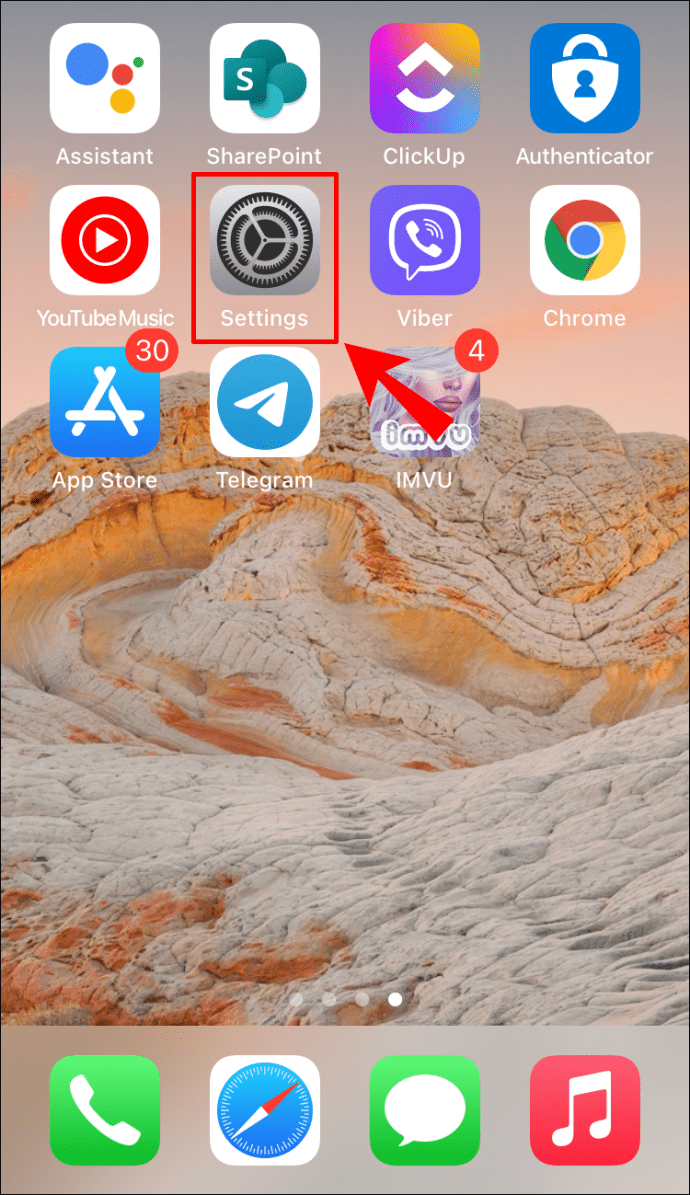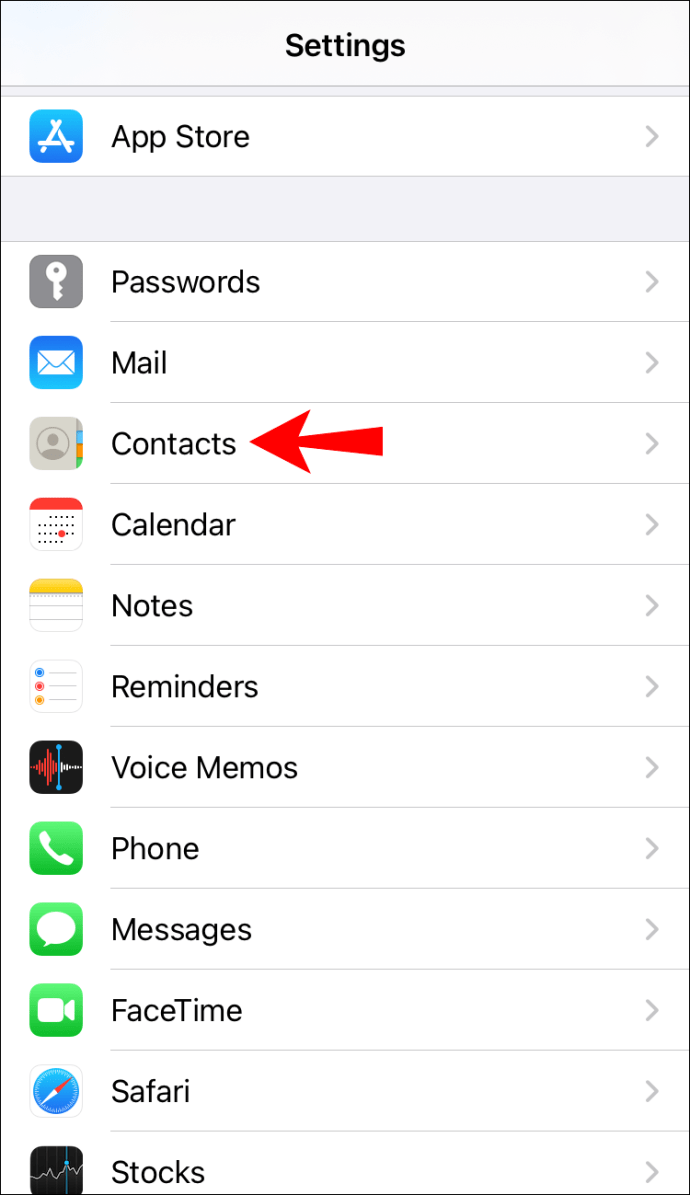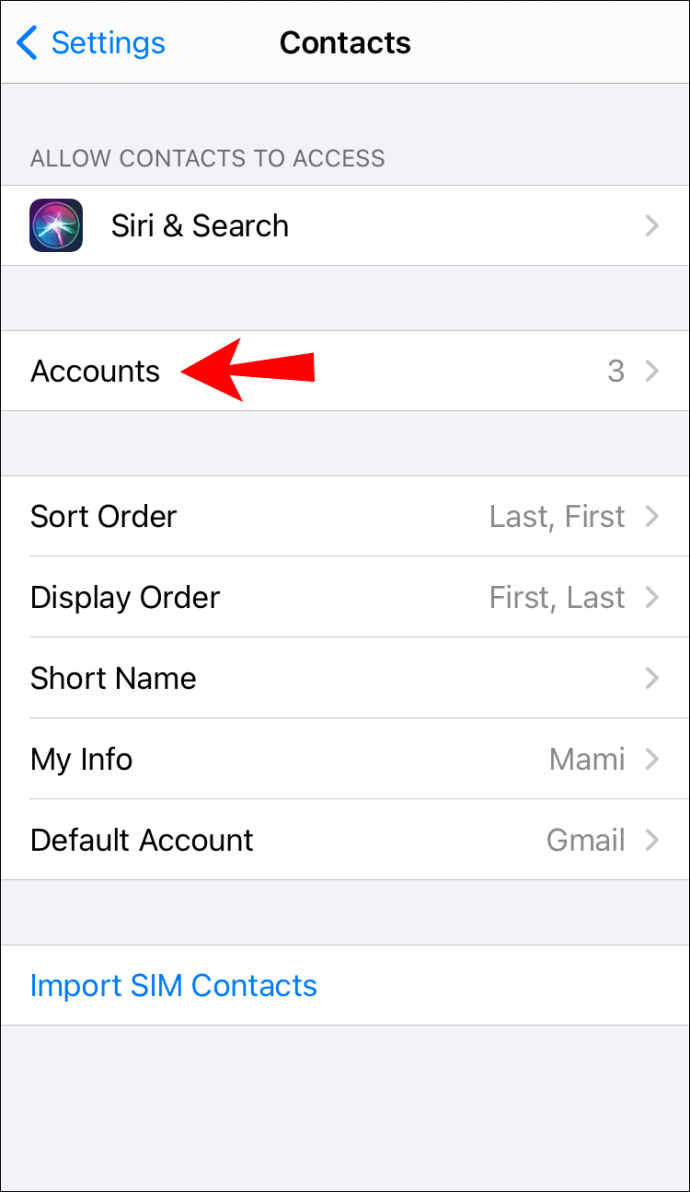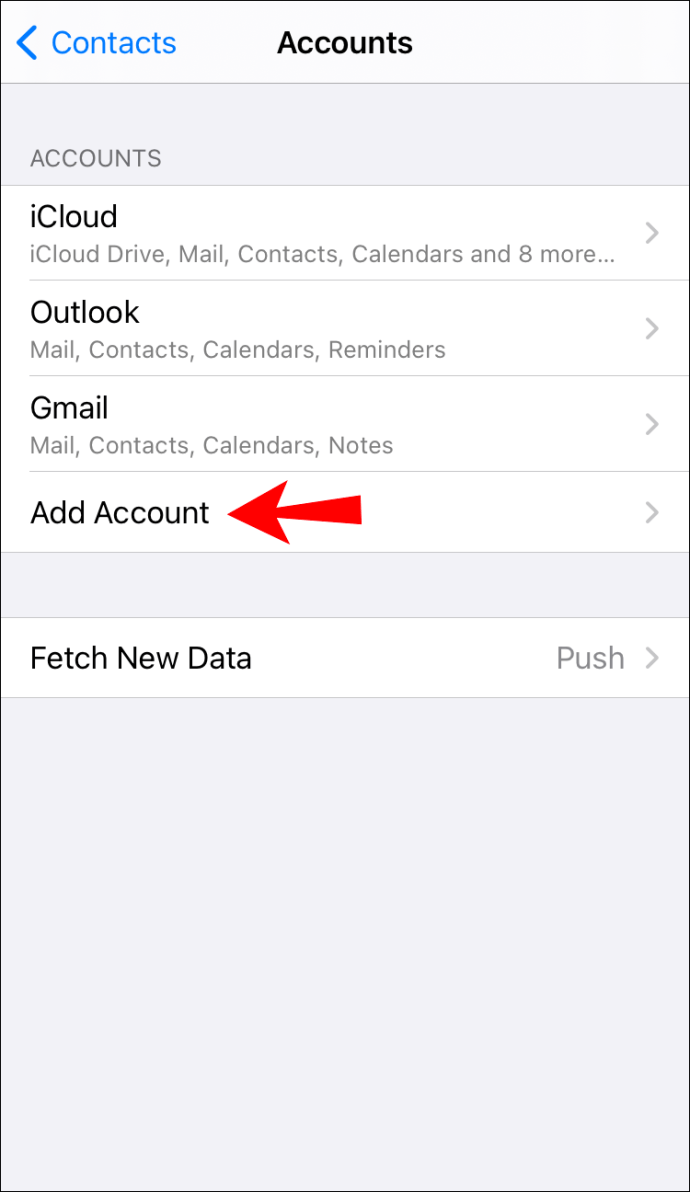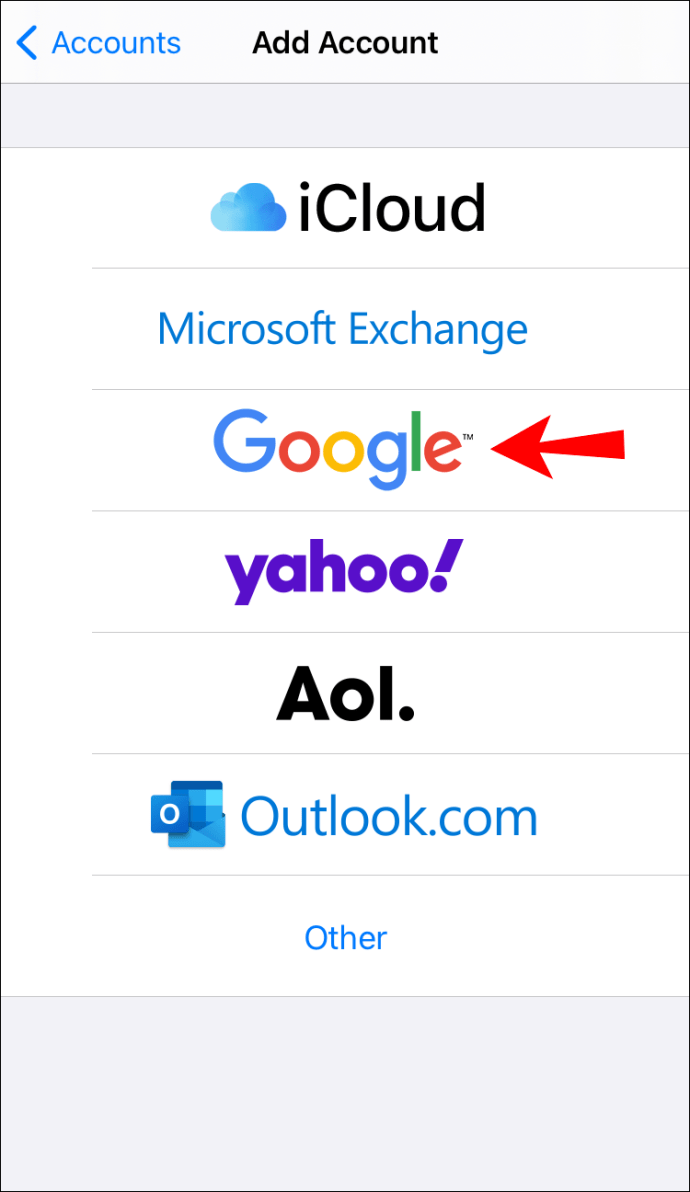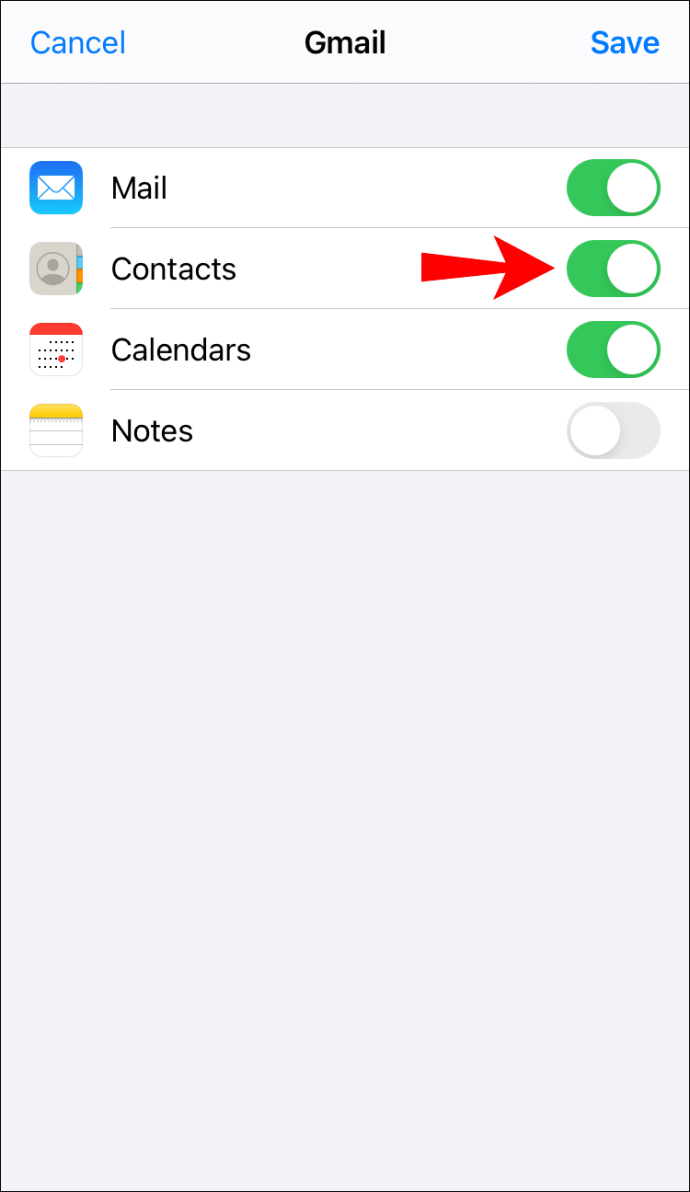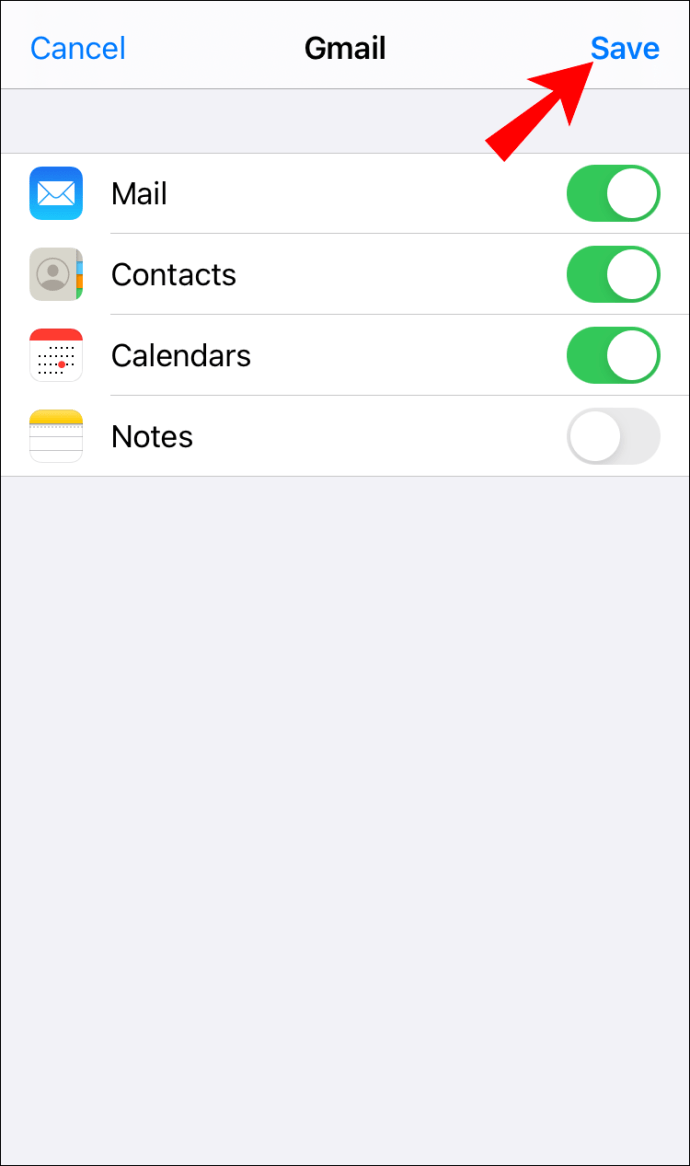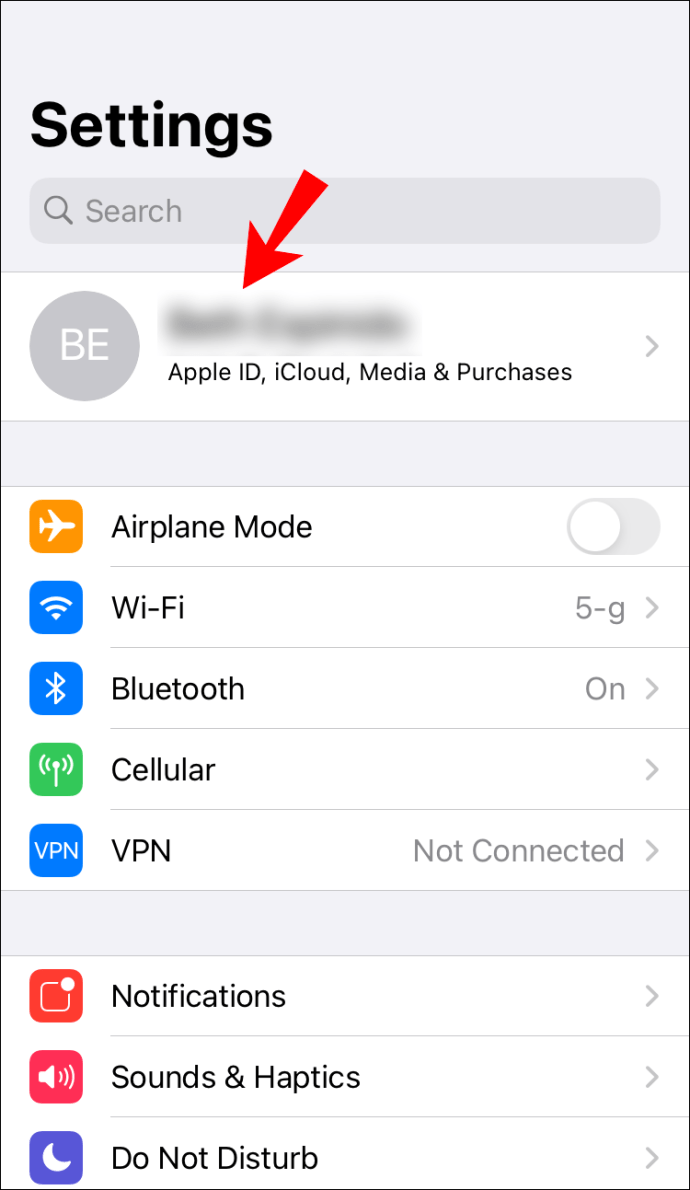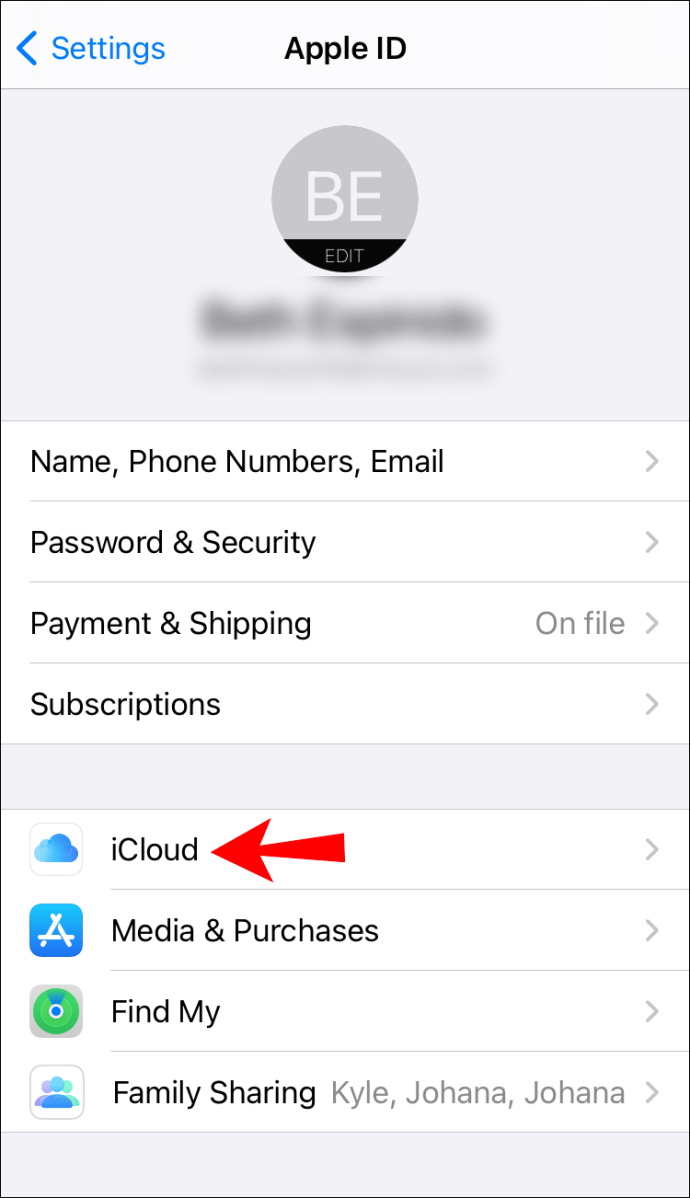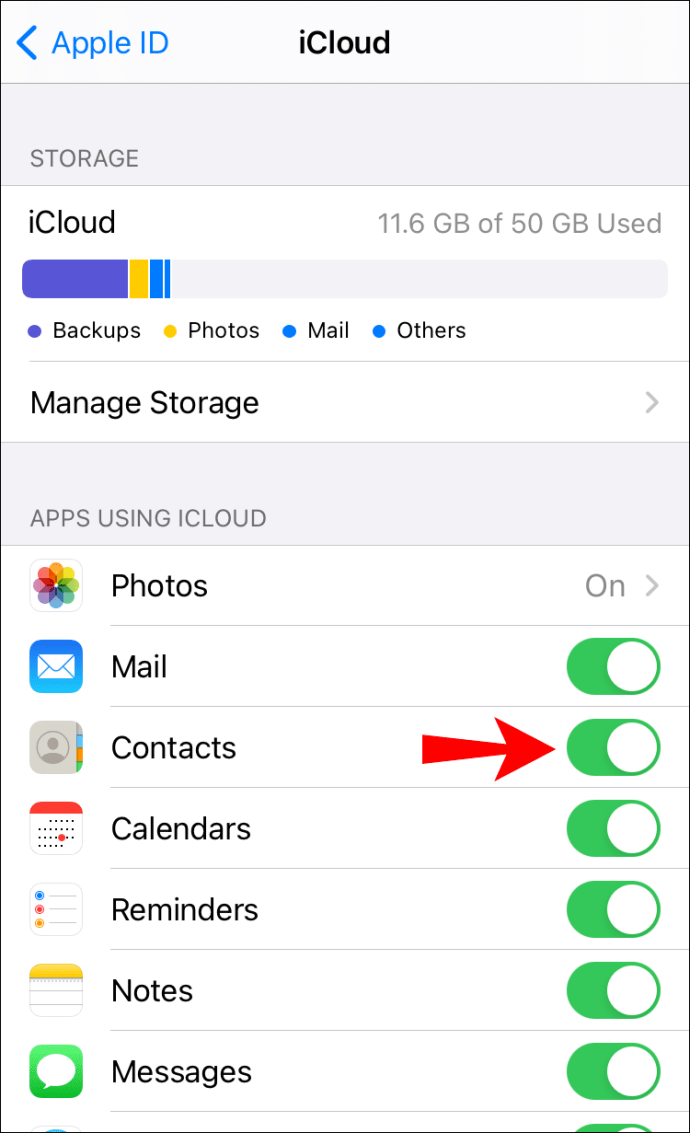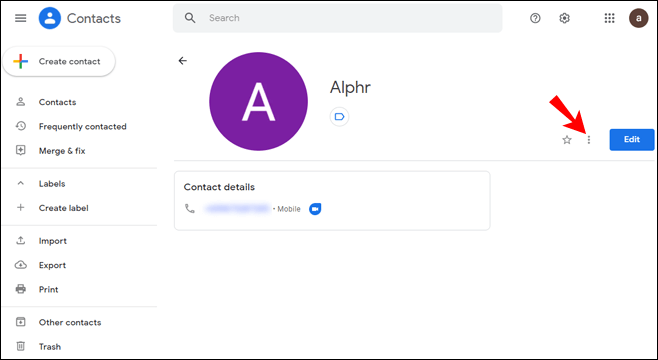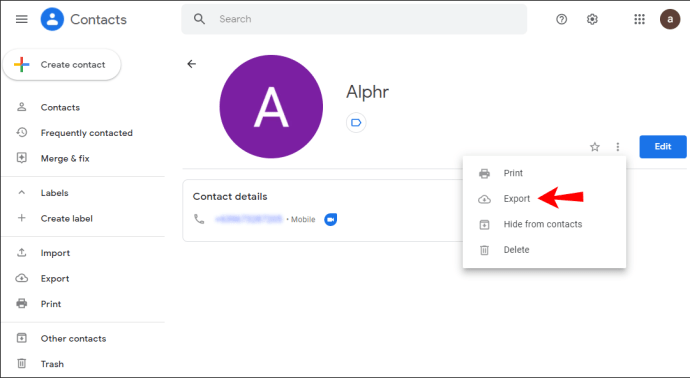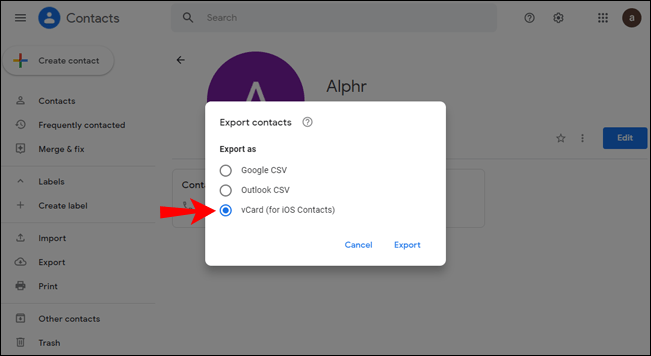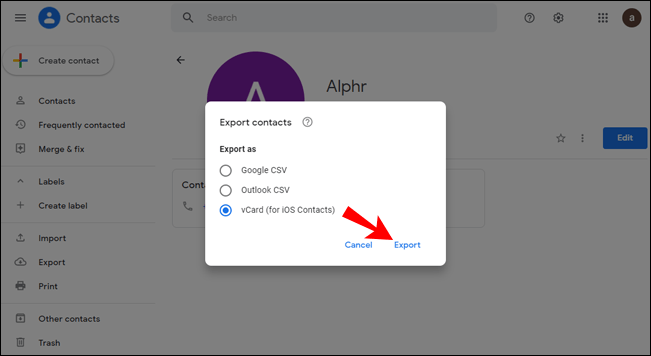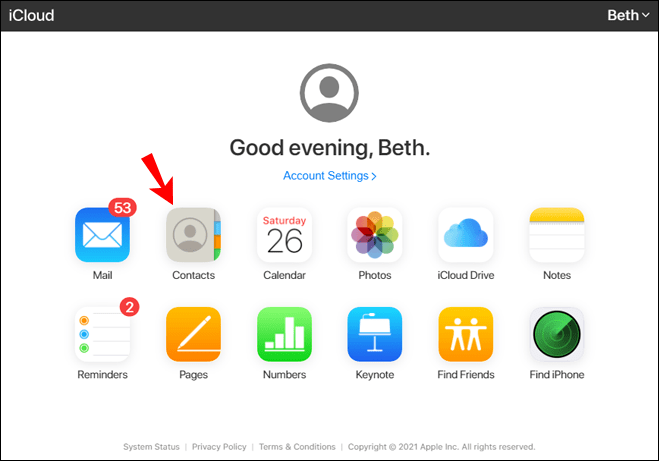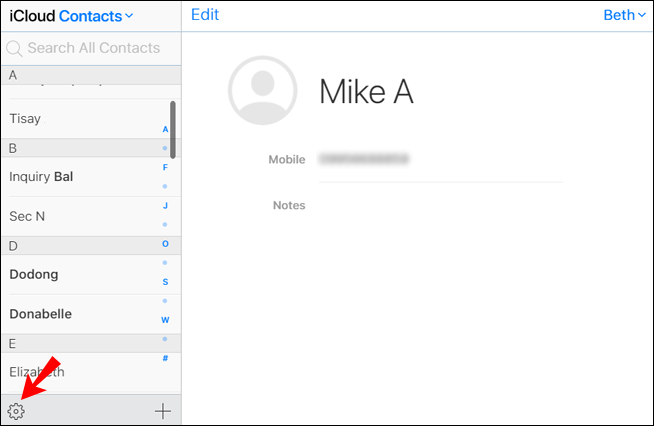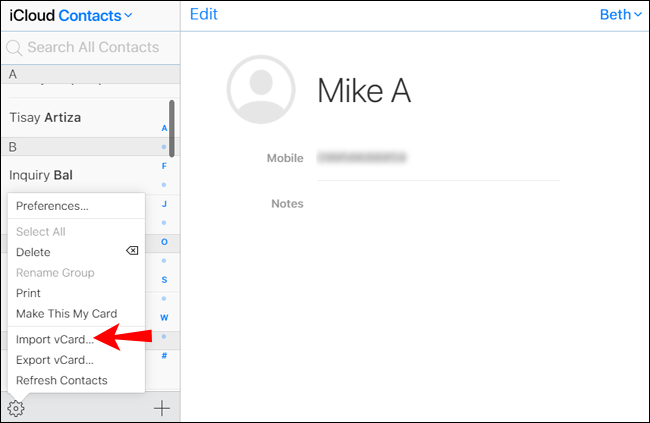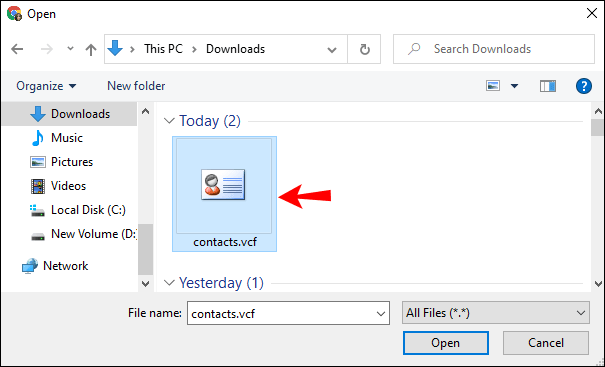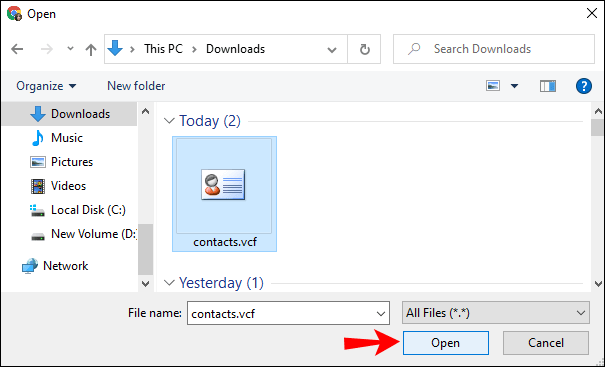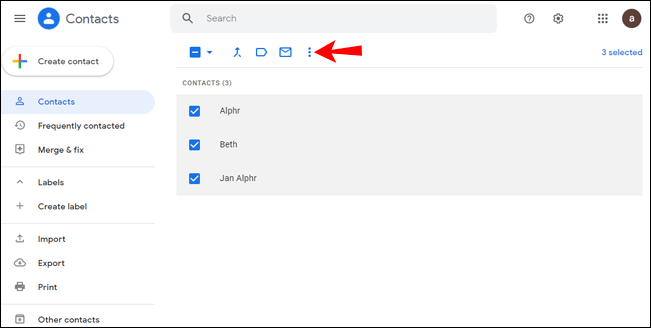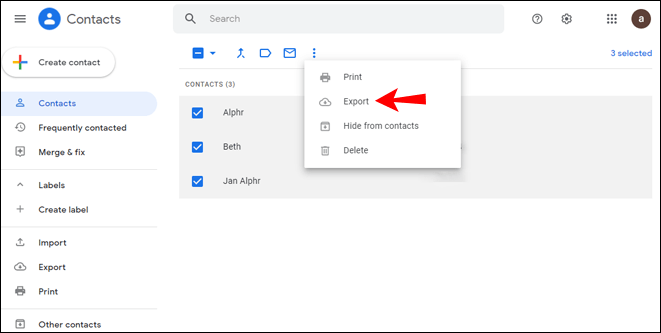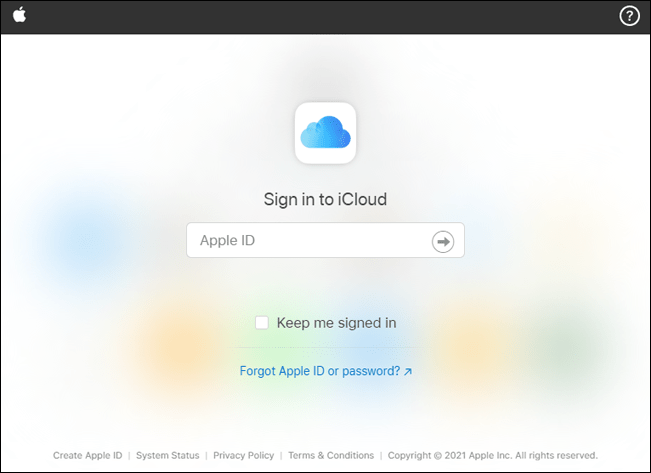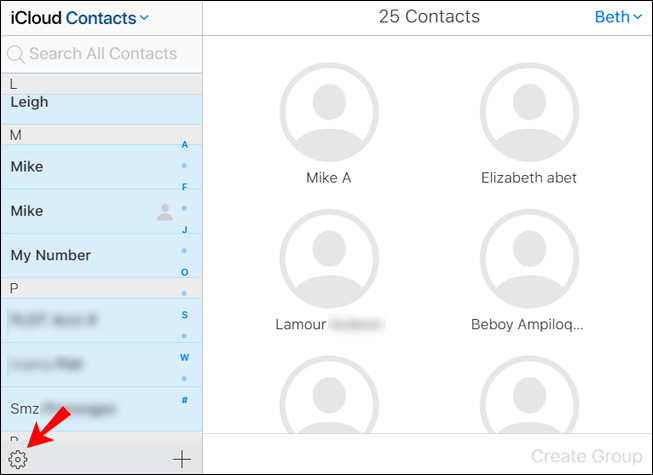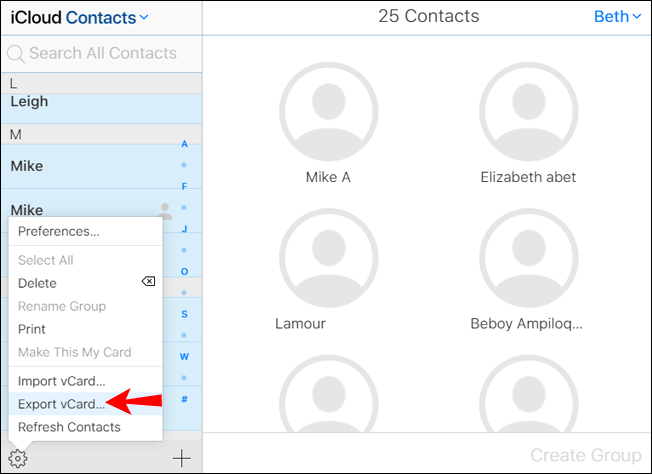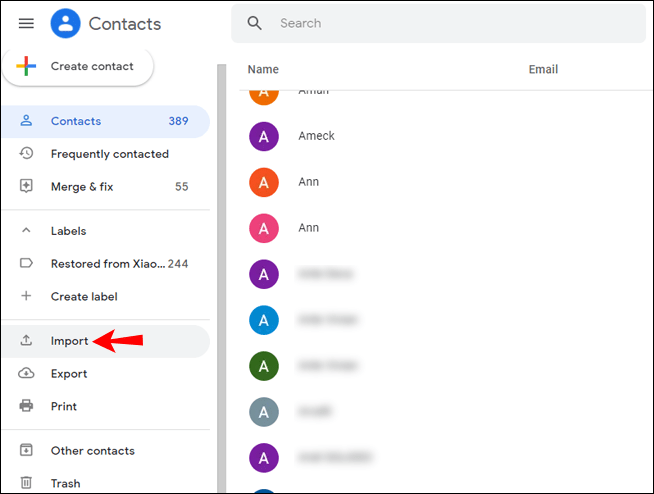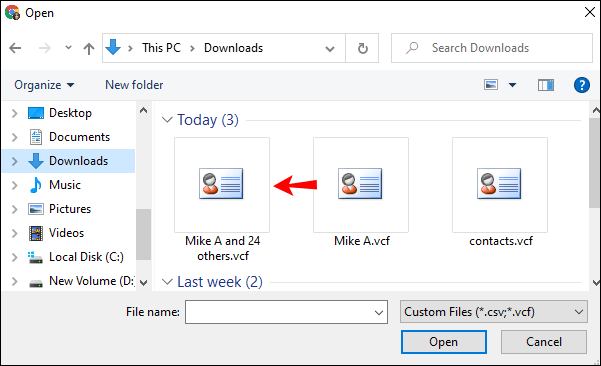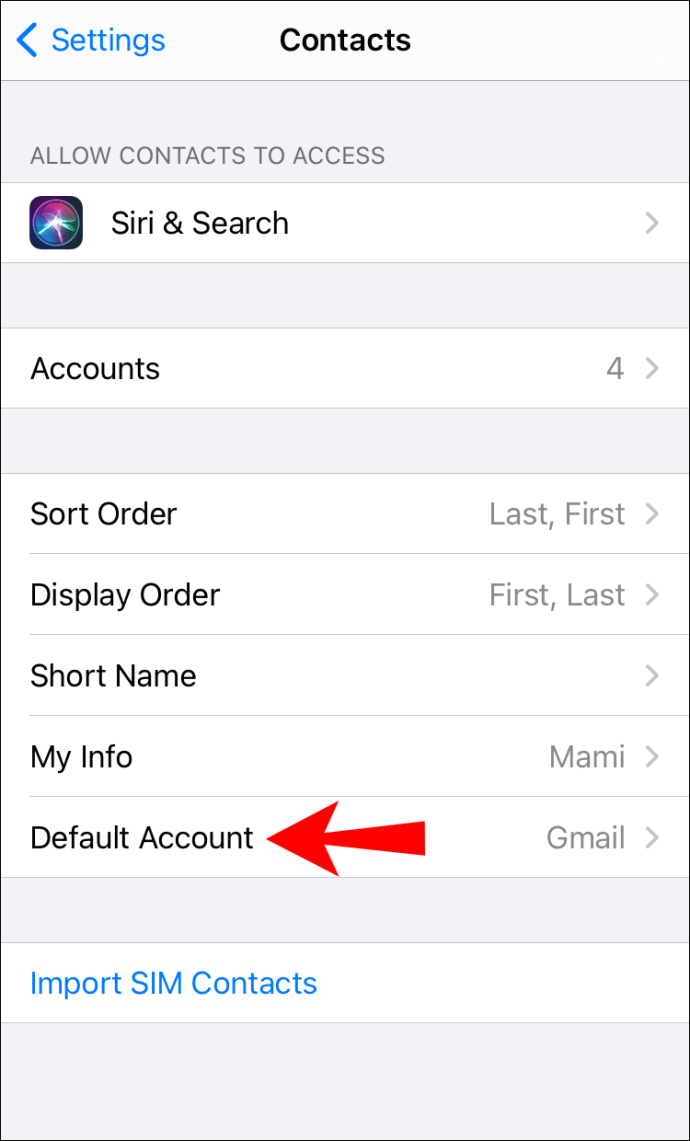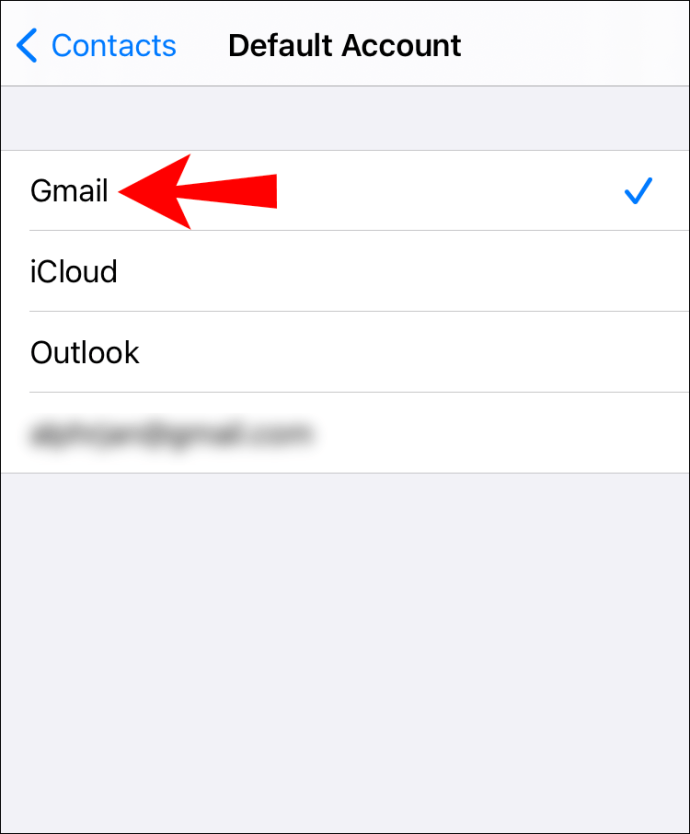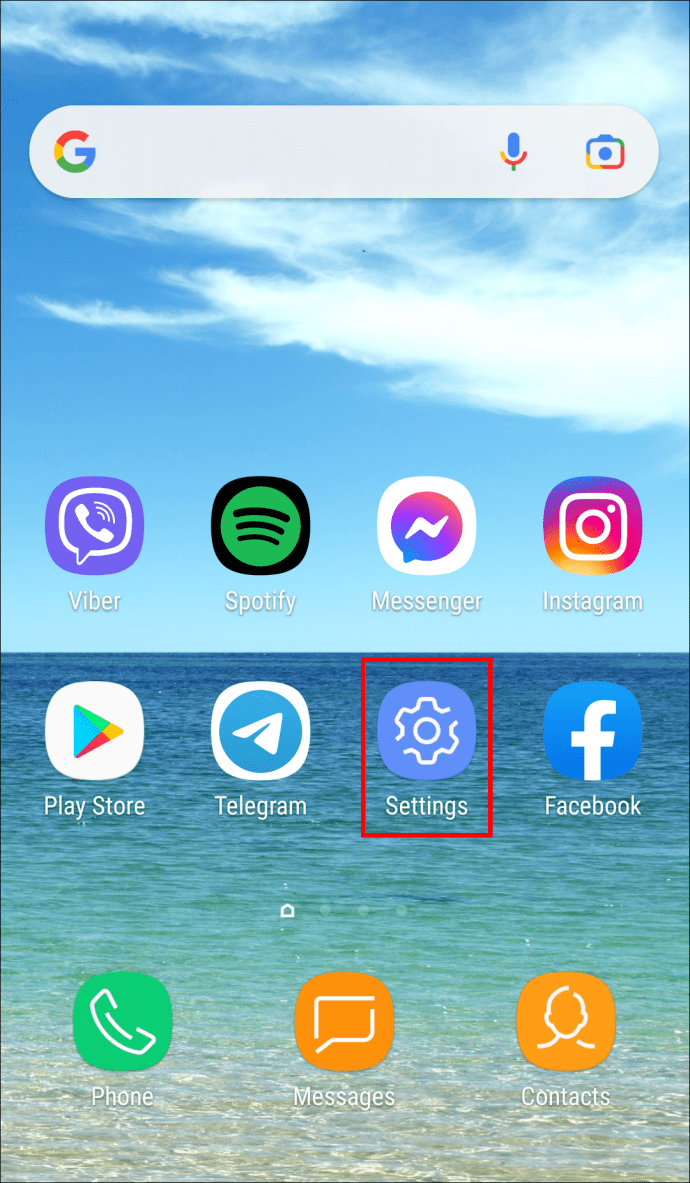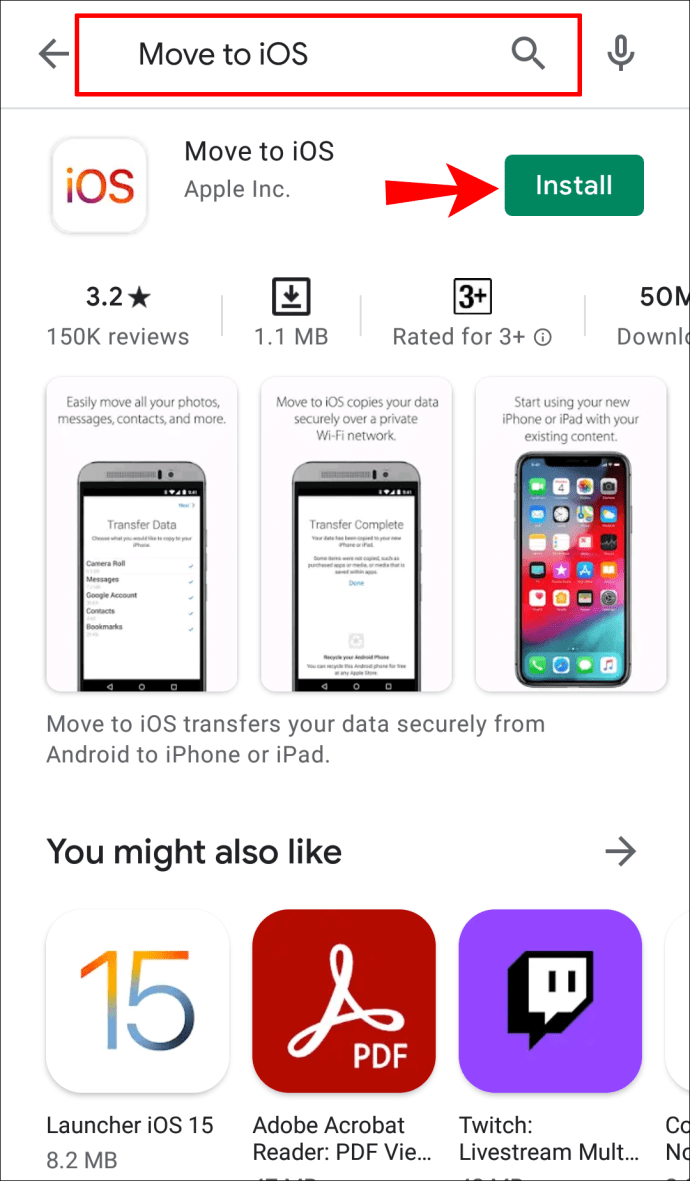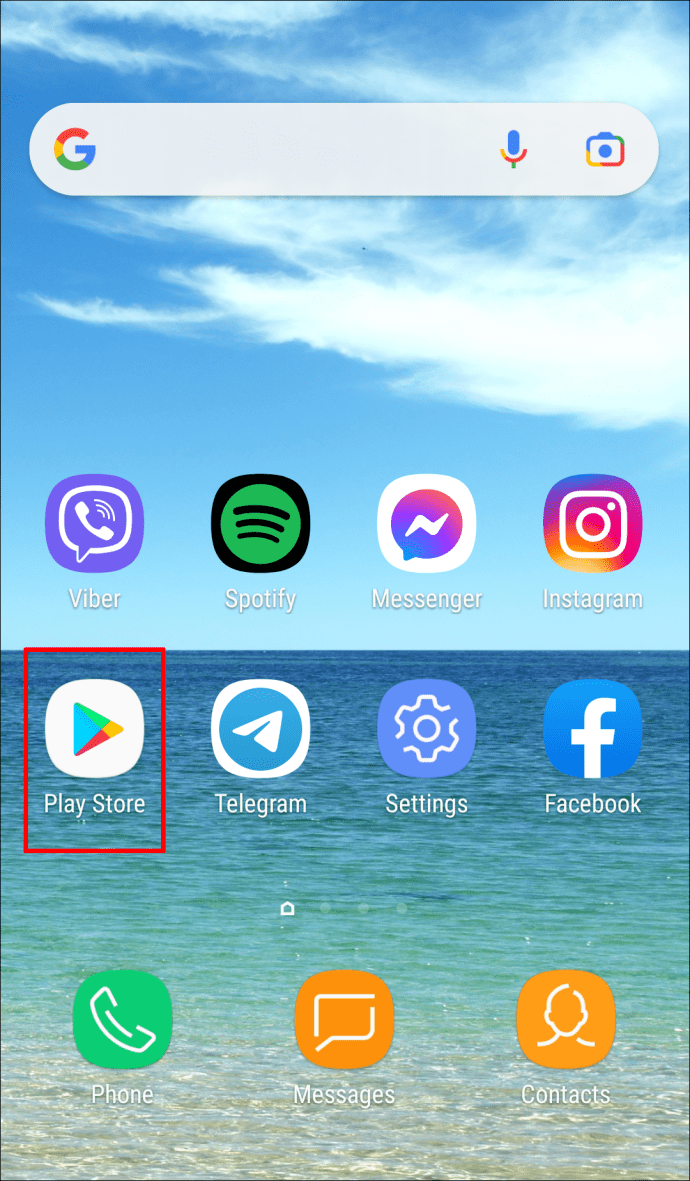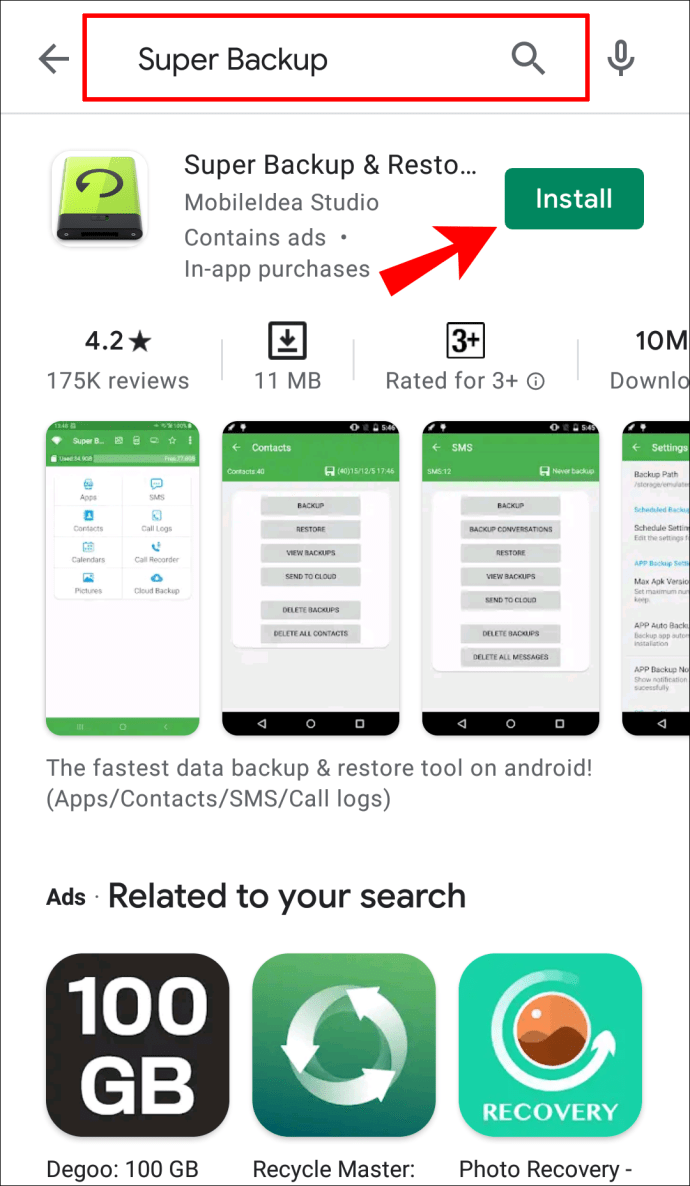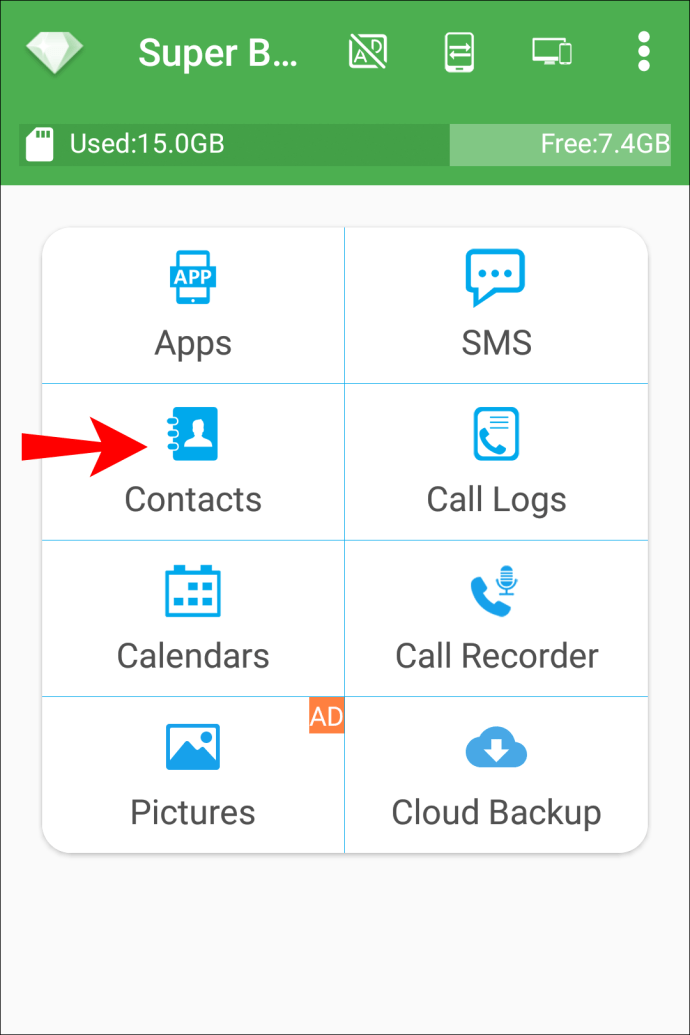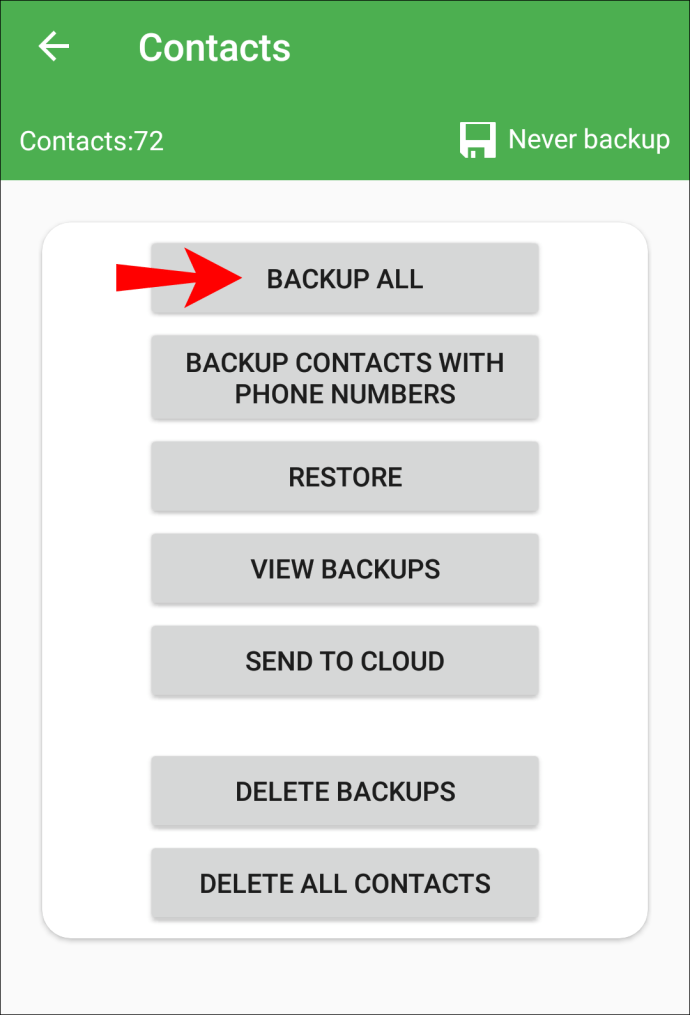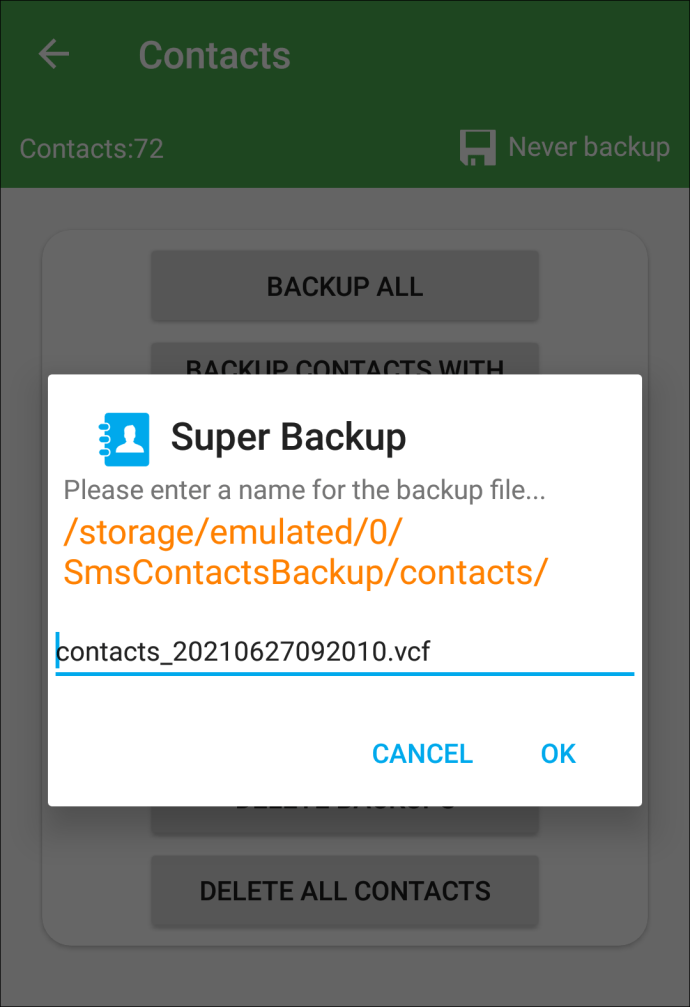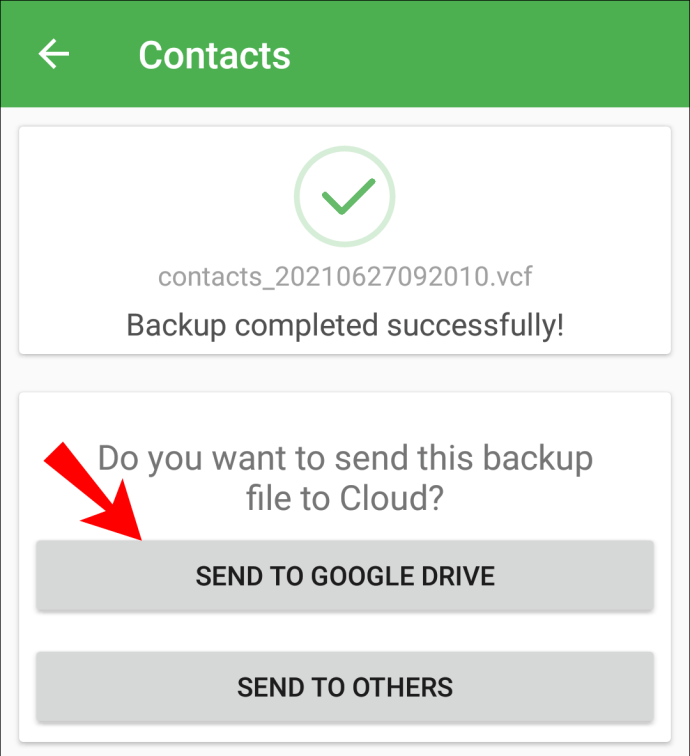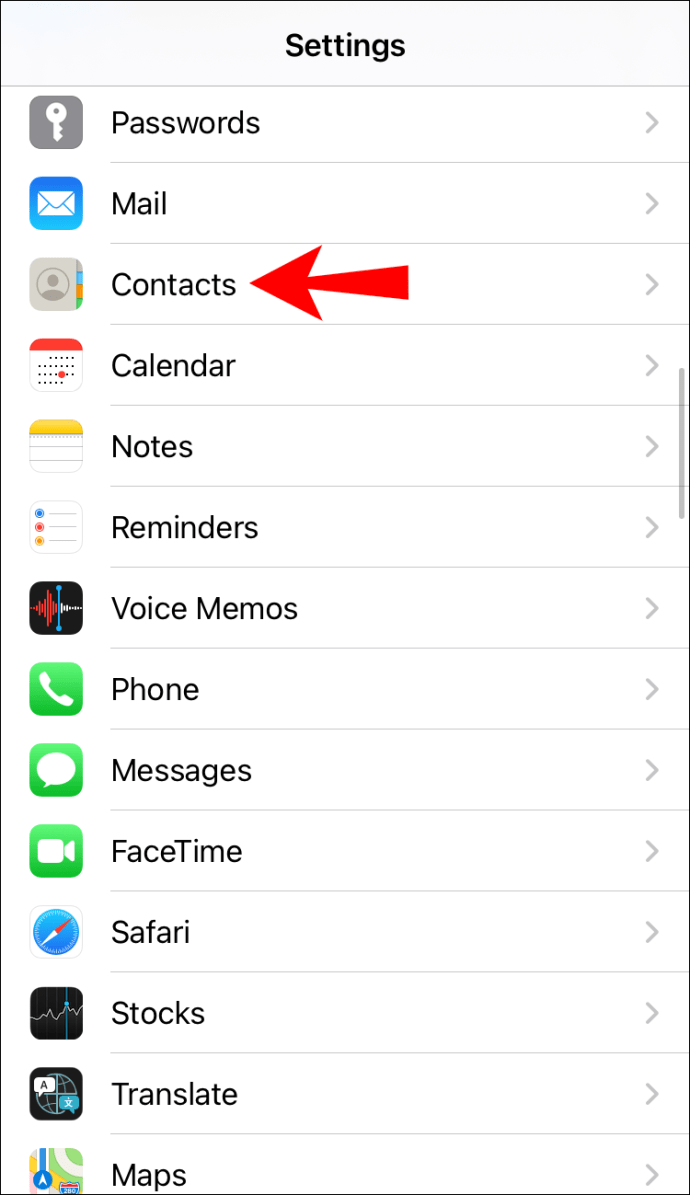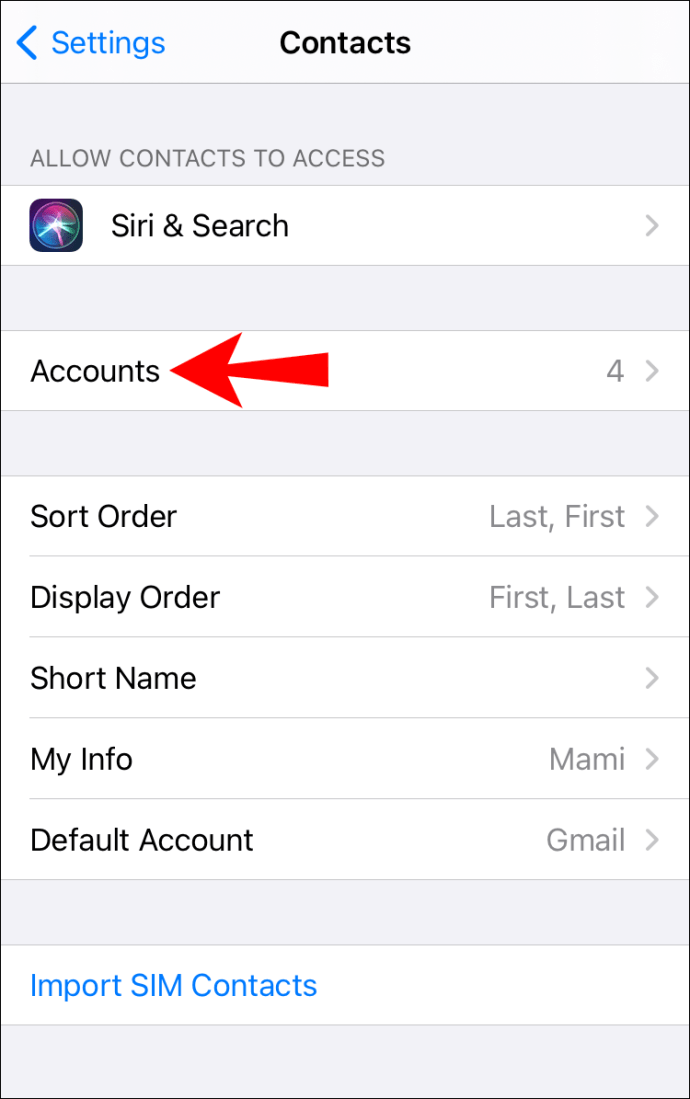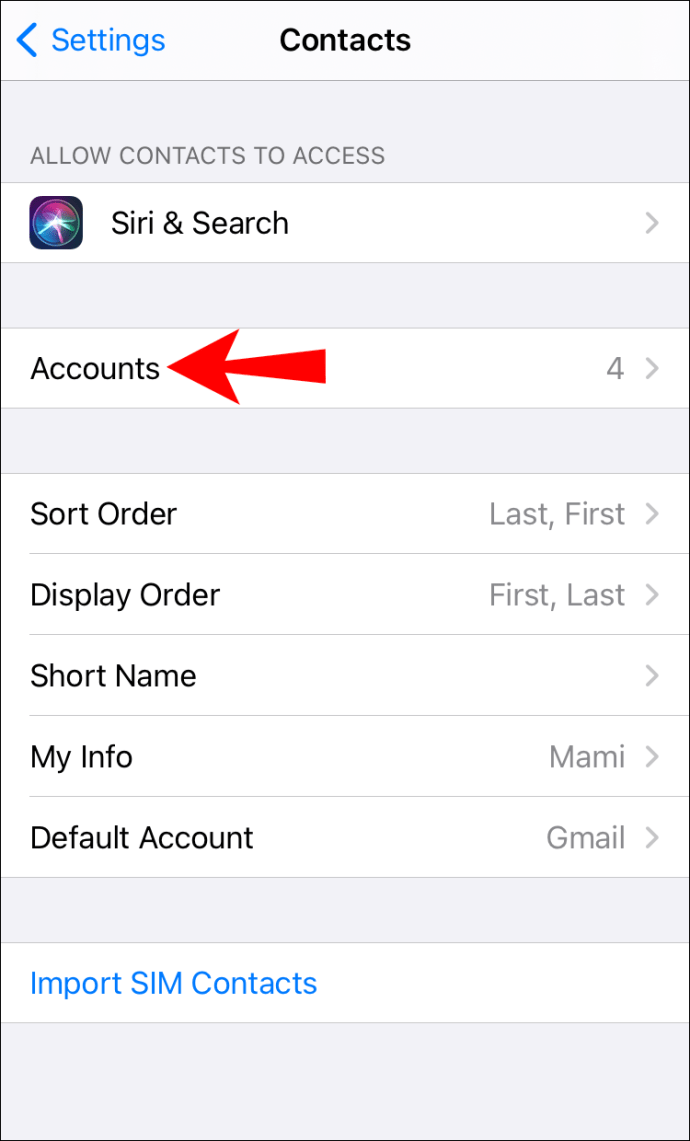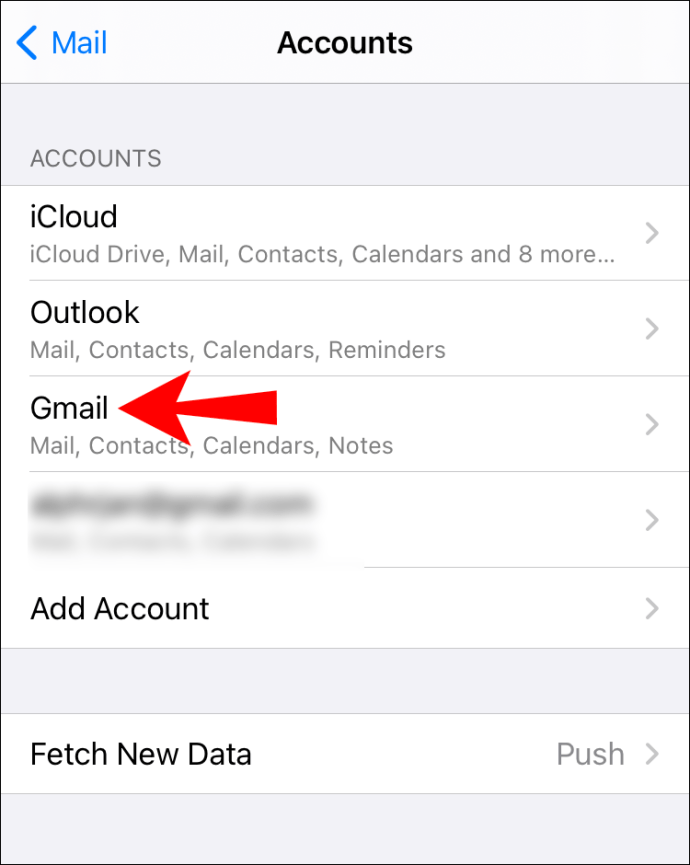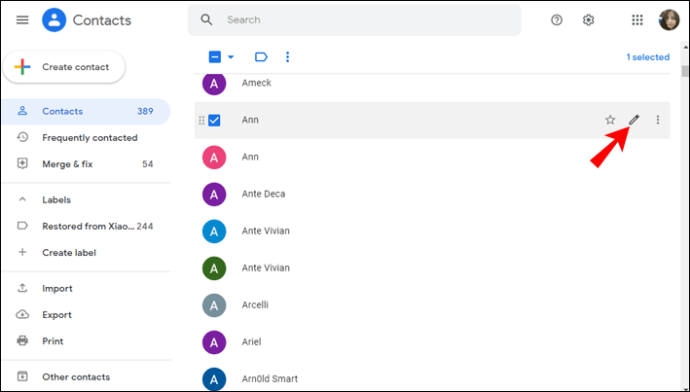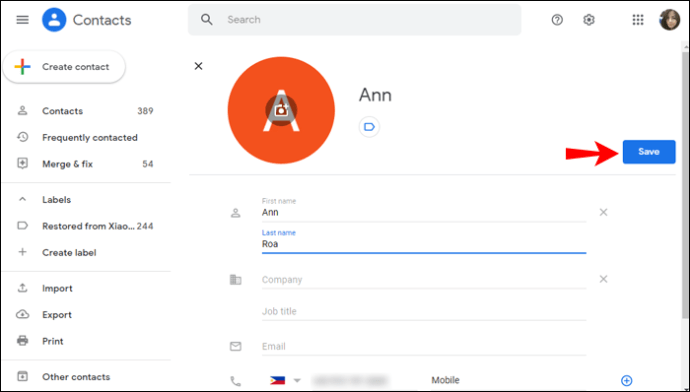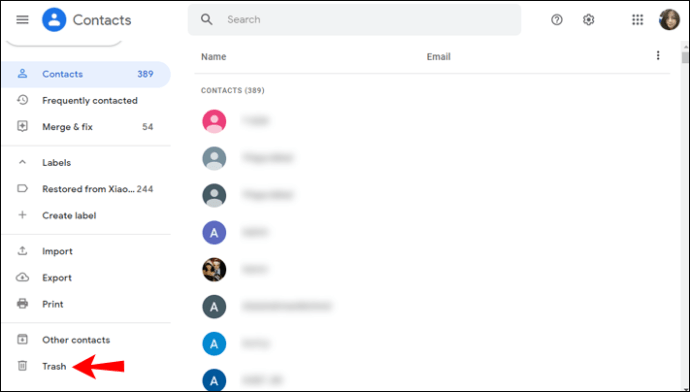Синхронизирането на контактите между всичките ви устройства ви позволява да имате достъп до контактите си по всяко време. Ако притежавате устройство на Apple и използвате Gmail, може да е добра идея да използвате Google Контакти. Той може да се синхронизира с всяка платформа, като по този начин ви позволява да имате вашите контакти на всяко устройство, независимо от операционната система. В тази статия ще ви представим стъпка по стъпка ръководство за това как да синхронизирате Google Контакти с iCloud, заедно с друга полезна информация относно Google Контакти.

Как да синхронизирате Google Контакти с iCloud?
Ако често превключвате между устройства с Android и Apple, синхронизирането на Google Контакти на вашето устройство е чудесен вариант, тъй като можете да получите достъп до всичките си контакти от всяко устройство.
Синхронизирайте контактите си в Google с мобилното си устройство или компютър
Можете лесно да синхронизирате вашите Google Контакти с iPhone, iPad или Mac устройство само с няколко стъпки:
- Докоснете иконата на зъбно колело за „Настройки“.
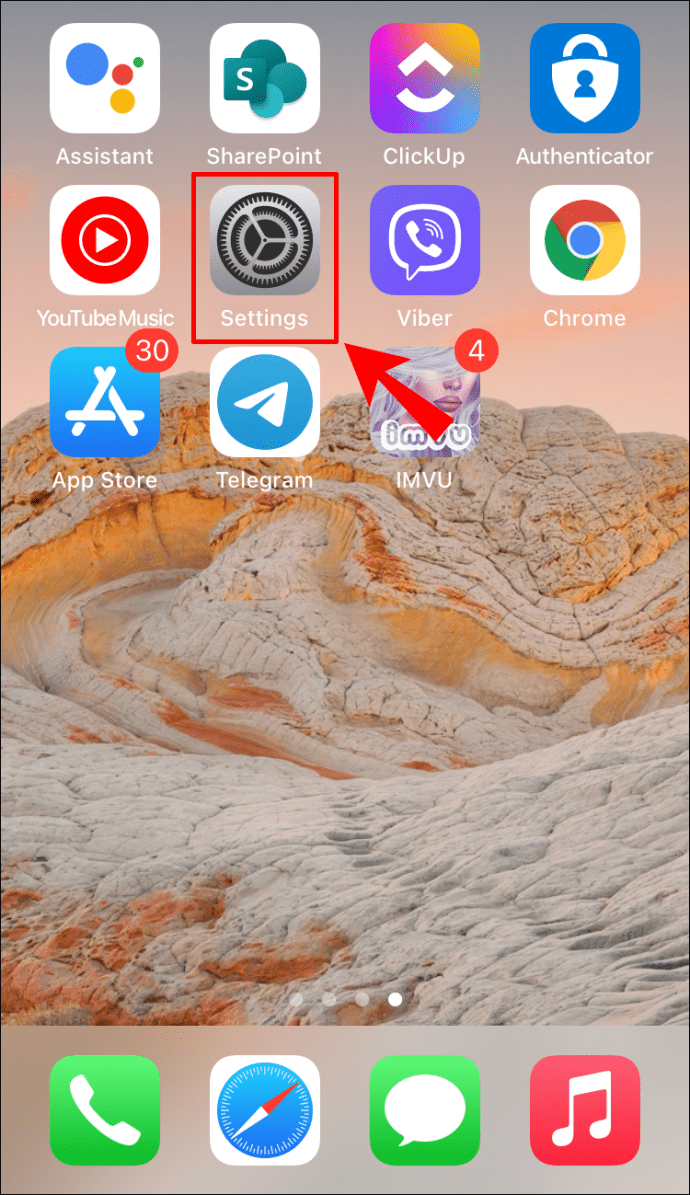
- Докоснете „Контакти“.
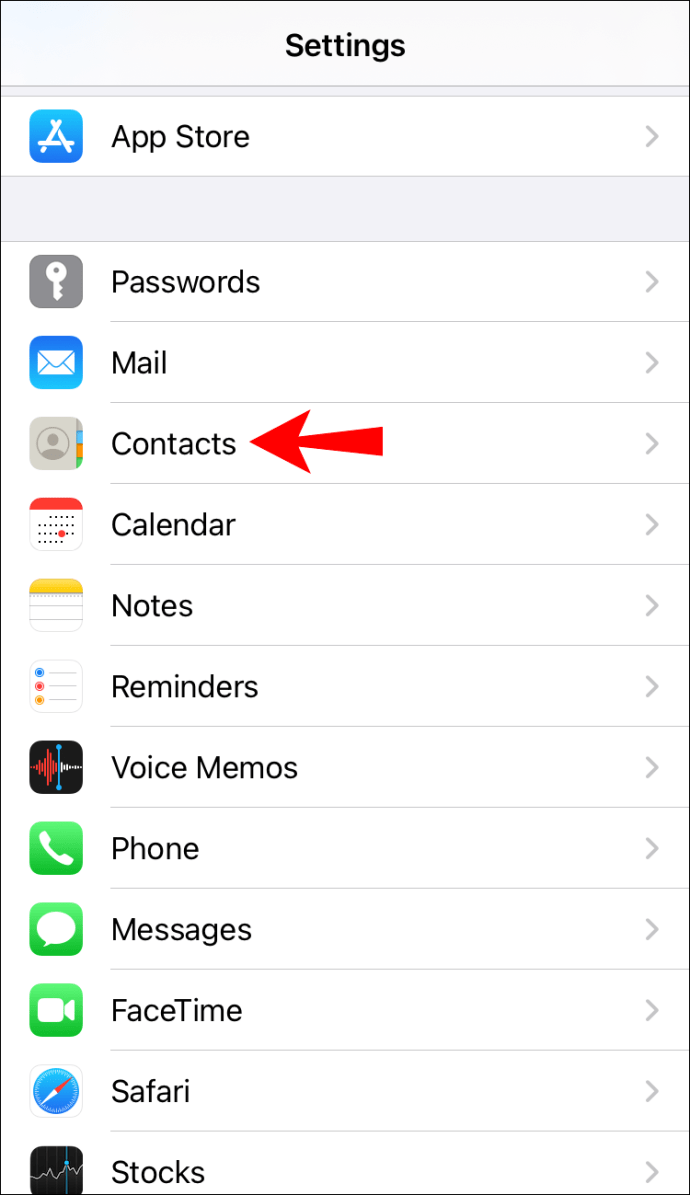
- Докоснете „Профили и пароли“.
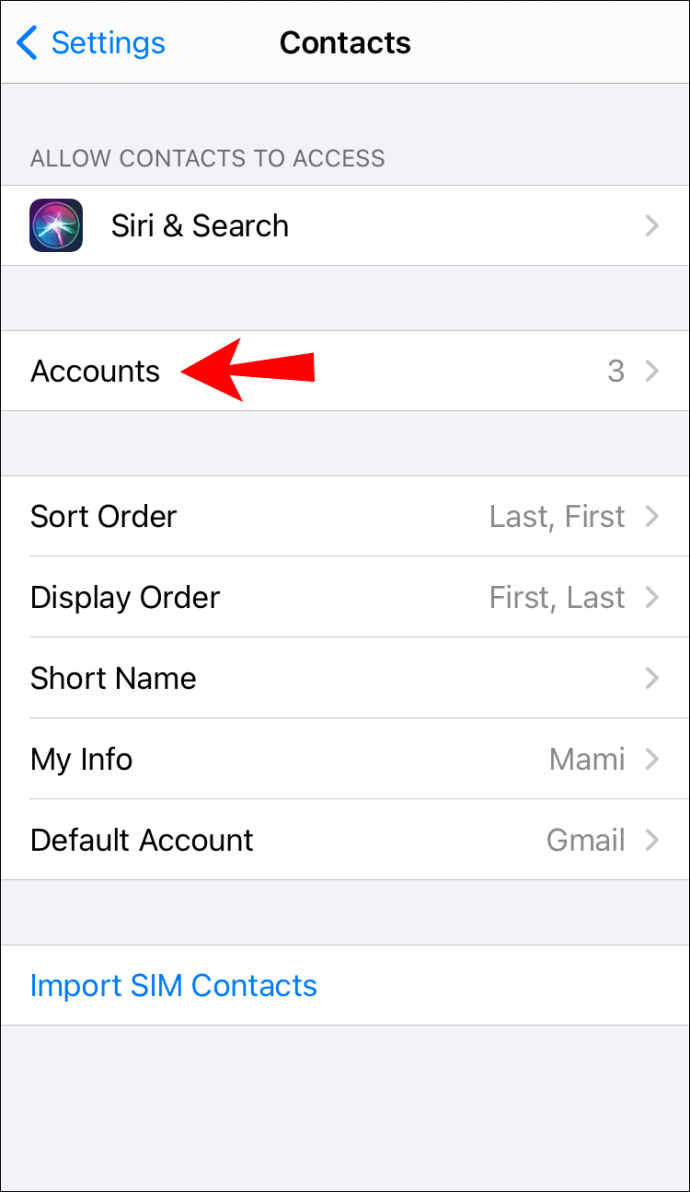
- Докоснете „Добавяне на акаунт“.
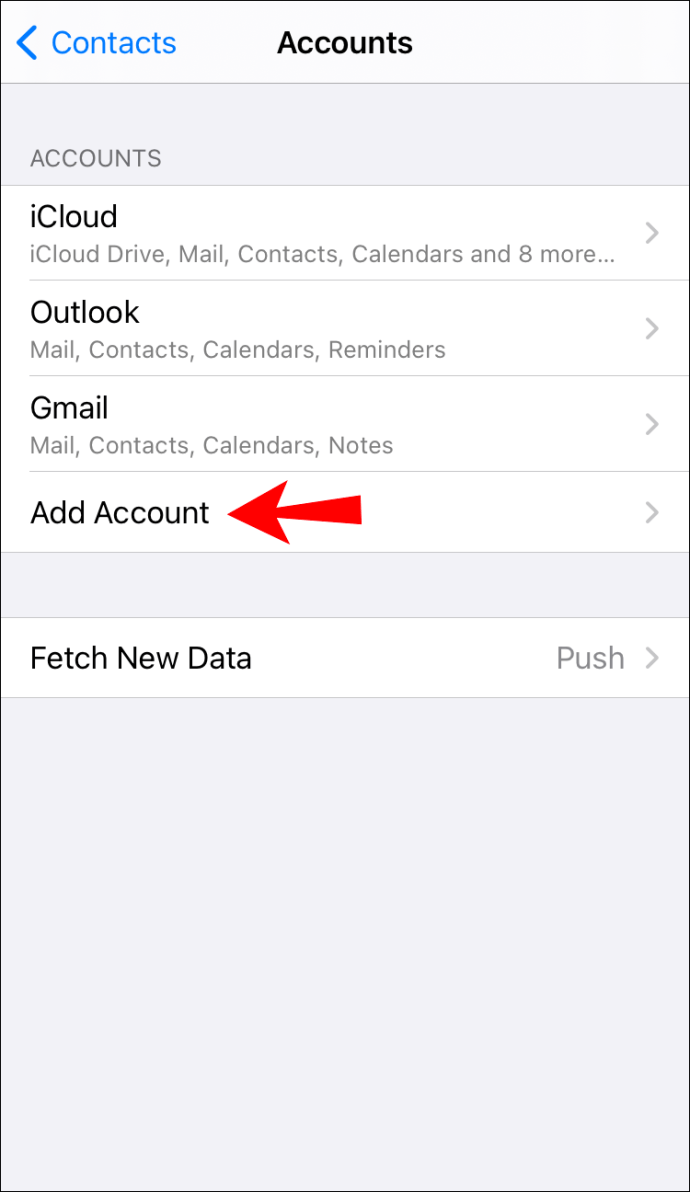
- Изберете „Google“.
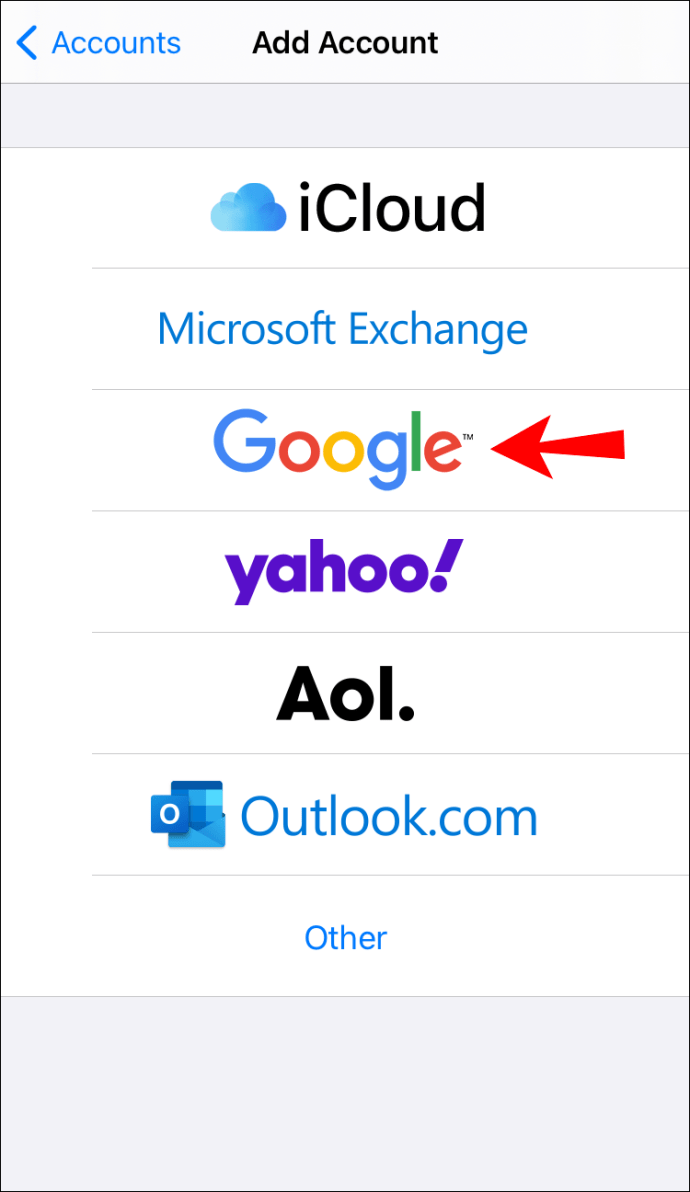
- Влезте в профила си в Google.
- Включете лентата за превключване до „Контакти“.
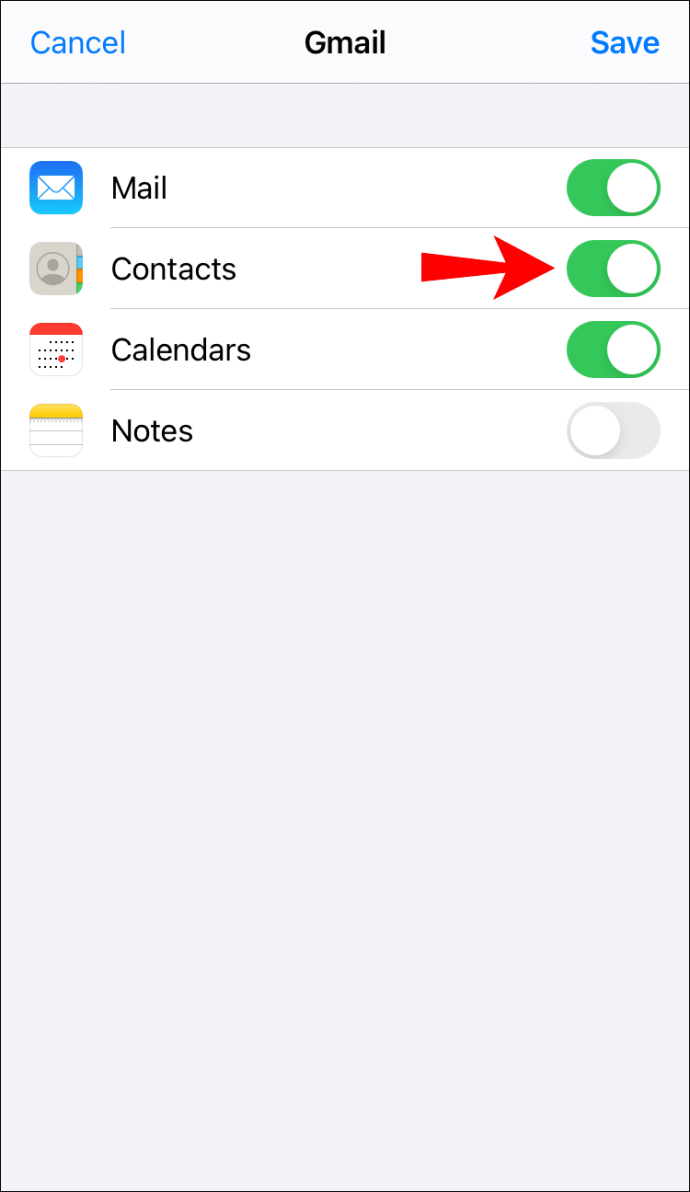
- Докоснете „Запазване“.
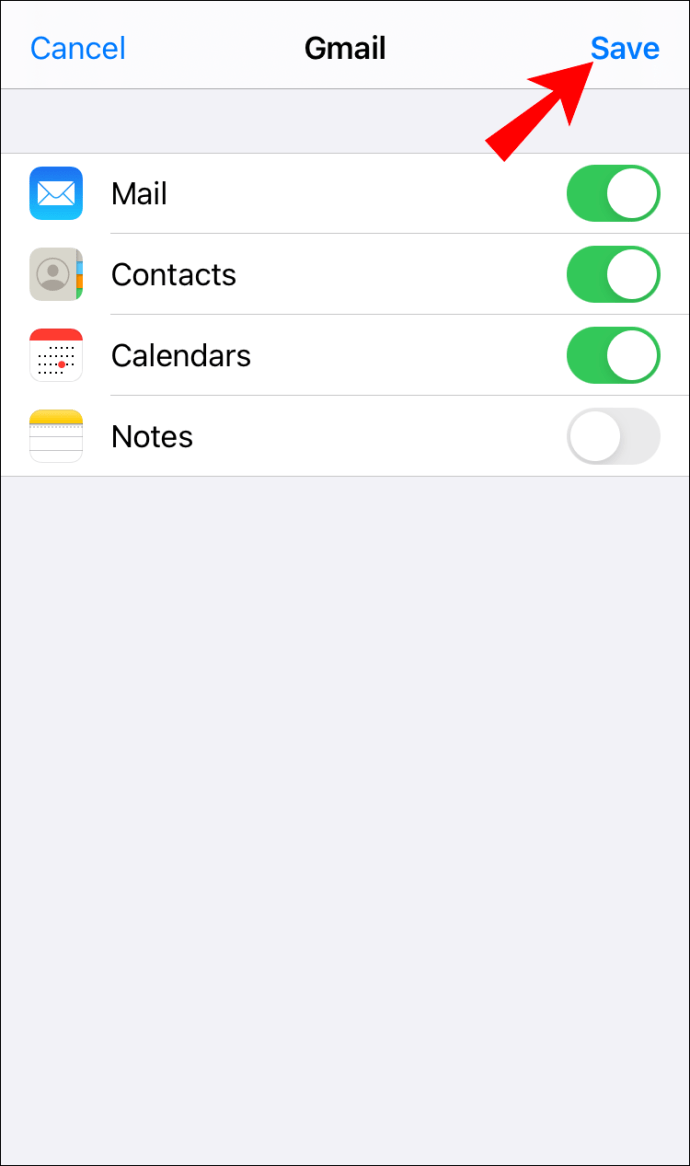
- Върнете се в „Настройки“.
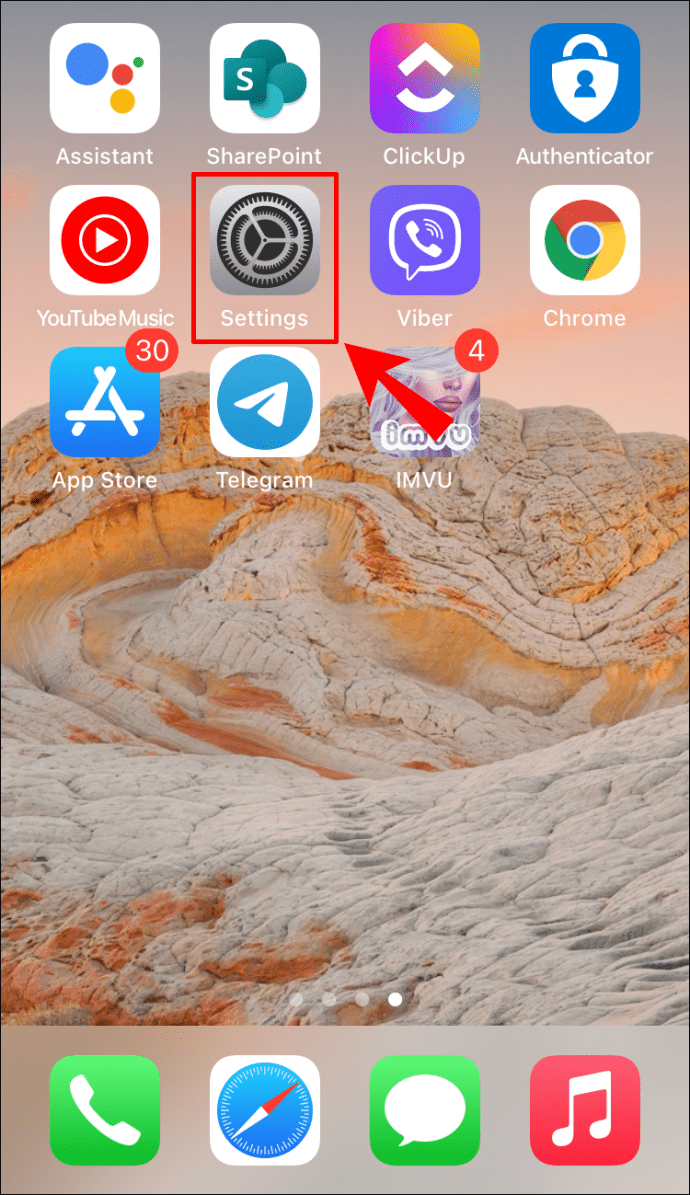
- Докоснете вашия Apple ID.
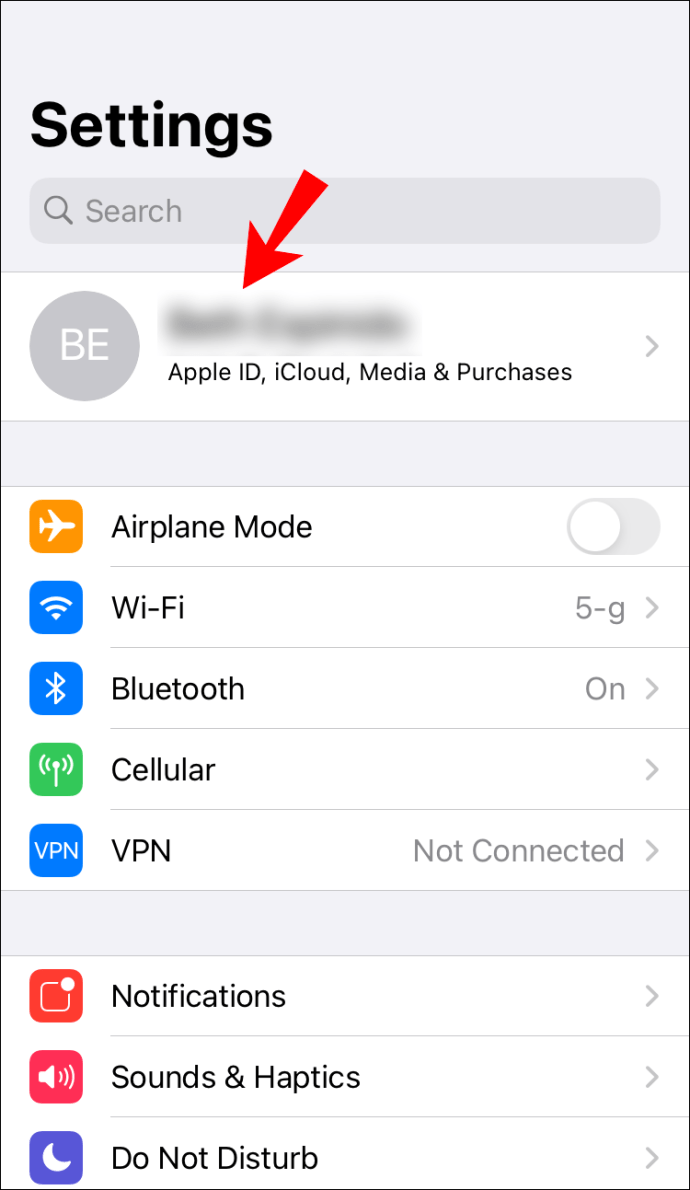
- Докоснете „iCloud“.
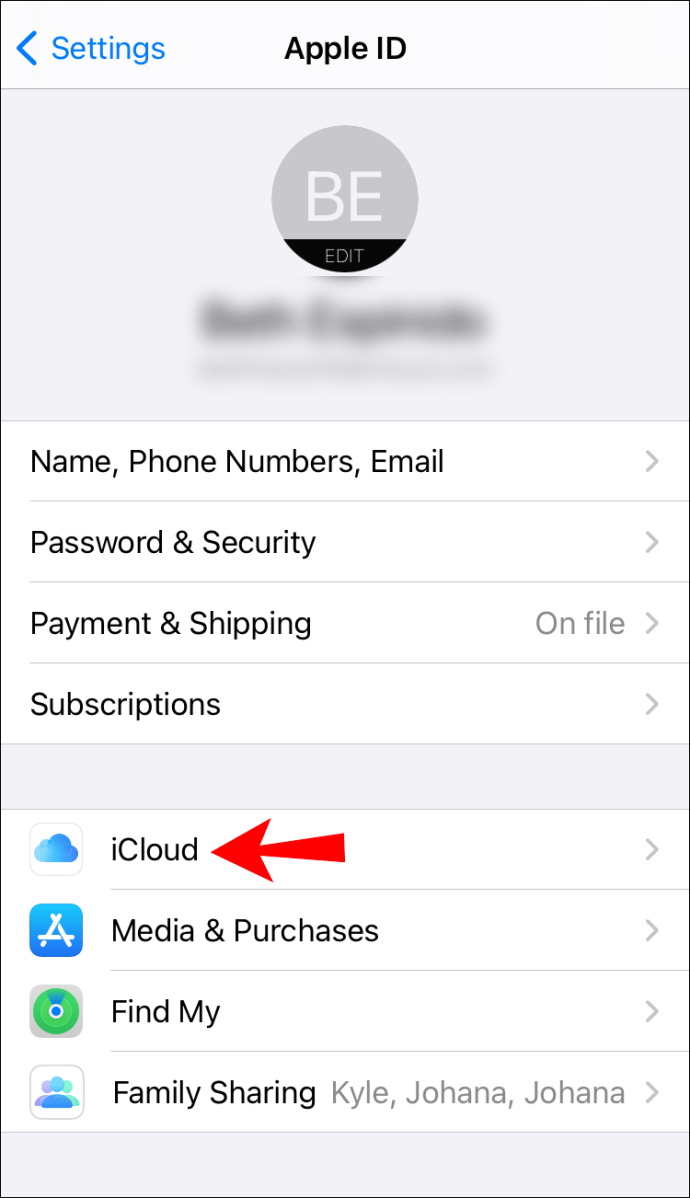
- Включете превключващата лента до „Контакти“.
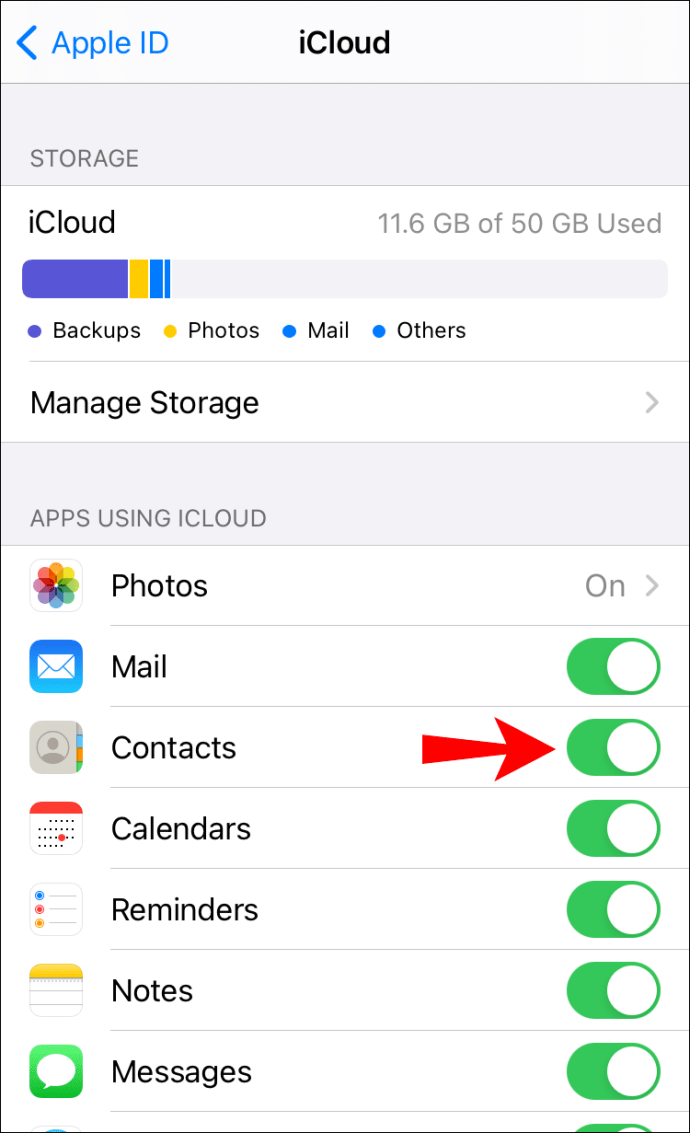
Като следвате тези стъпки, можете да синхронизирате всичките си контакти в Google с iCloud.
Как да преместите контактите си от Google в iCloud?
Ако искате да спрете да използвате Google Контакти и да преместите всичките си данни в iCloud, можете да направите това, като изпълните стъпките по -долу:
- Отворете браузъра си и отидете в Google Контакти.
- Докоснете иконата с три реда в горния ляв ъгъл, за да отворите главното меню.
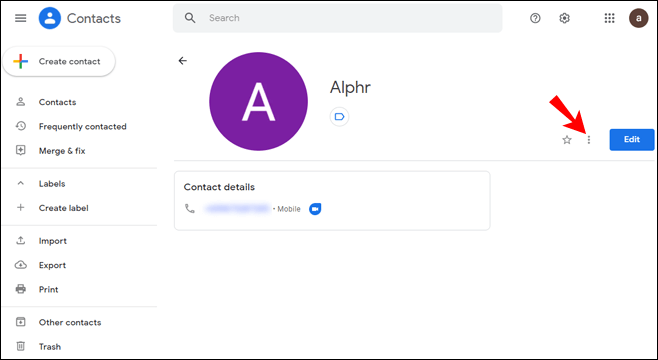
- Докоснете „Експортиране“.
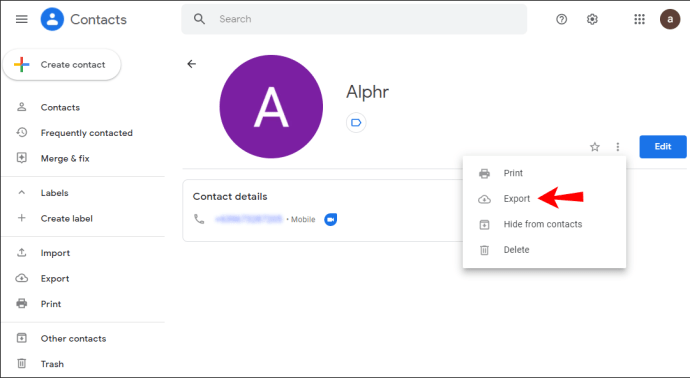
- Под „Експортиране като“ изберете „vCard“.
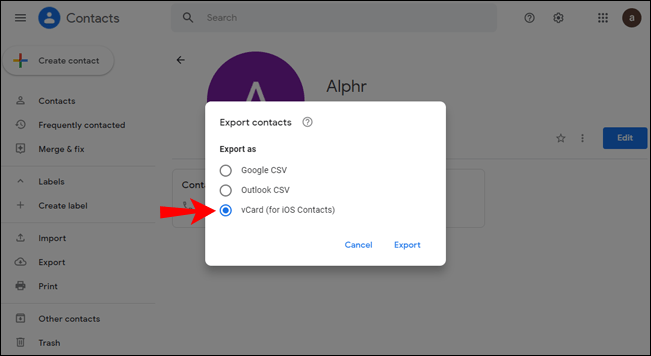
- Докоснете „Експортиране“.
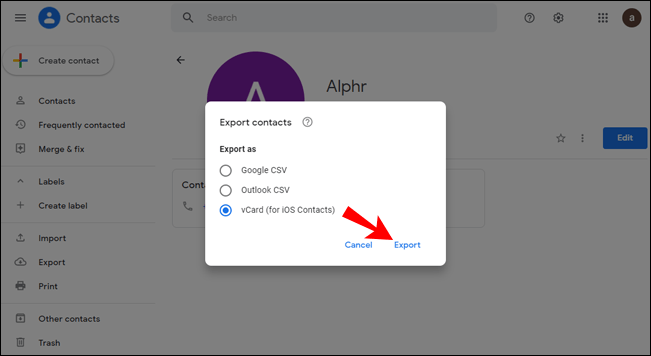
- Влезте в акаунта си в iCloud и докоснете „Контакти“.
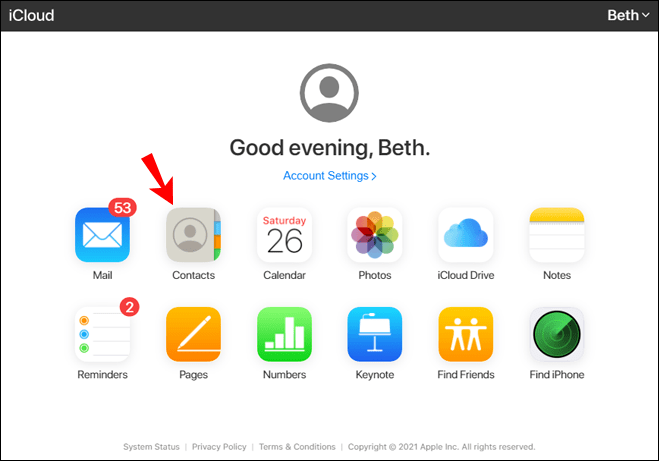
- Докоснете иконата на зъбно колело в долния ляв ъгъл.
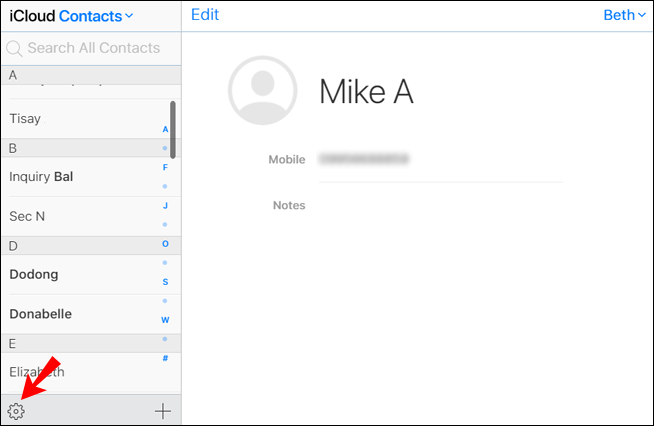
- Докоснете „Импортиране на vCard“.
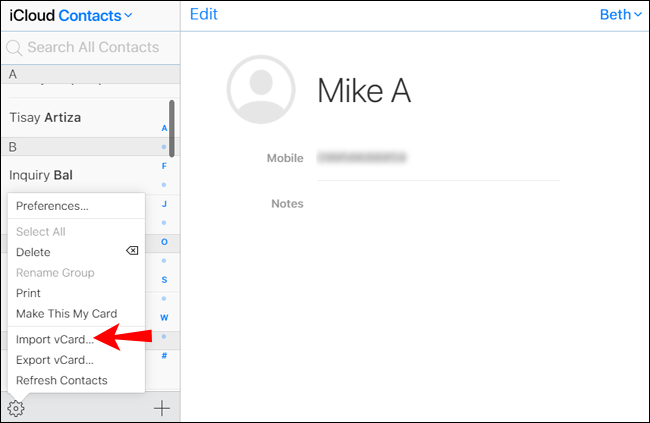
- Изберете контактите, които сте експортирали.
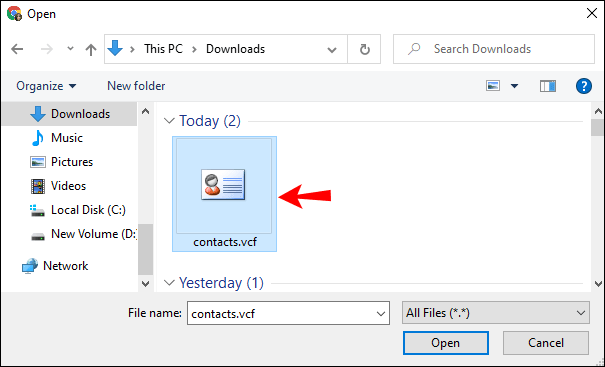
- Докоснете „Отваряне“.
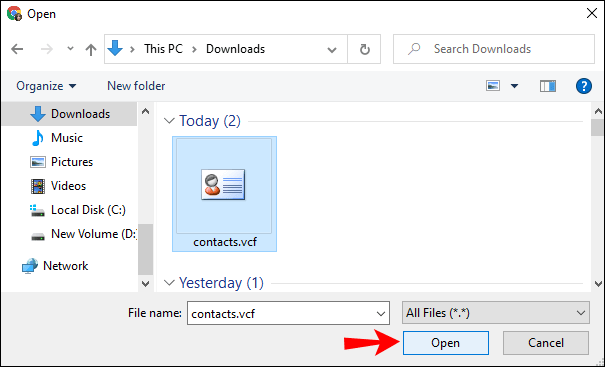
Можете също да решите да преместите един или няколко контакта в iCloud:
- Отворете браузъра си и отидете в Google Контакти.
- Изберете контактите, които искате да експортирате.
- Докоснете иконата с три точки вдясно от избрания контакт.
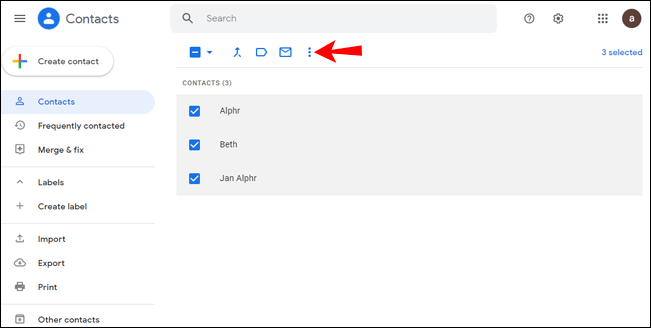
- Докоснете „Експортиране“.
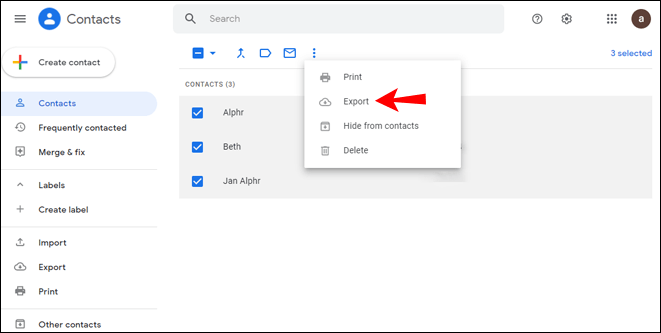
- Останалите стъпки са същите като при преместване на всички контакти.
Как да преместите контактите си от iCloud в Google?
Ако искате да преместите контактите си от iCloud в Google, следвайте стъпките по -долу:
- Влезте в акаунта си в iCloud.
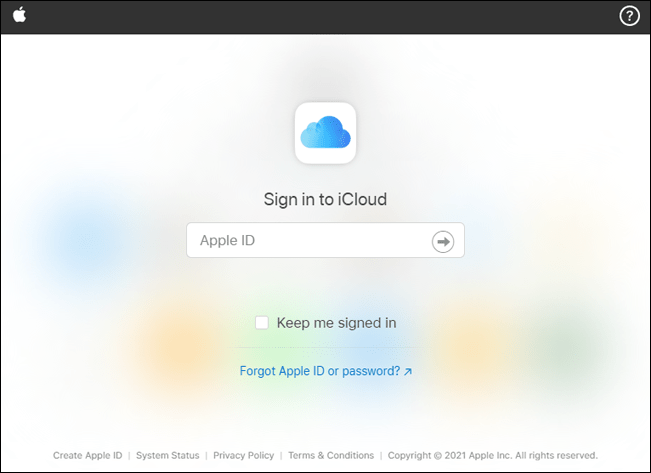
- Докоснете „Контакти“.
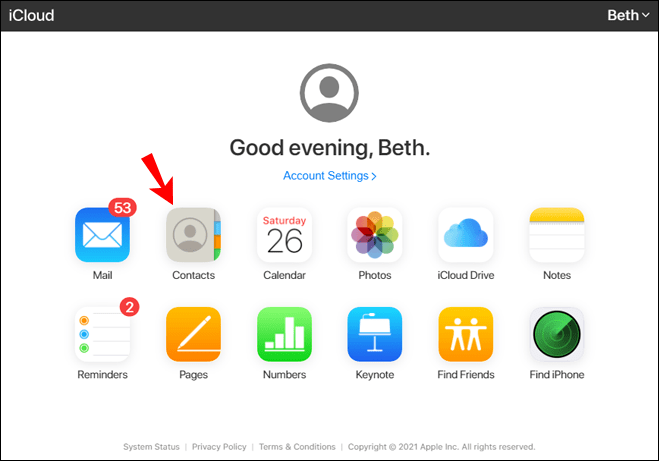
- Докоснете иконата на зъбно колело в долния ляв ъгъл.
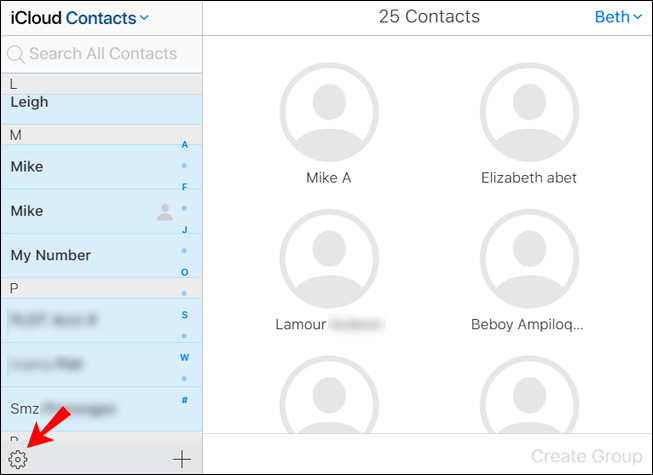
- Докоснете „Експортиране на vCard“.
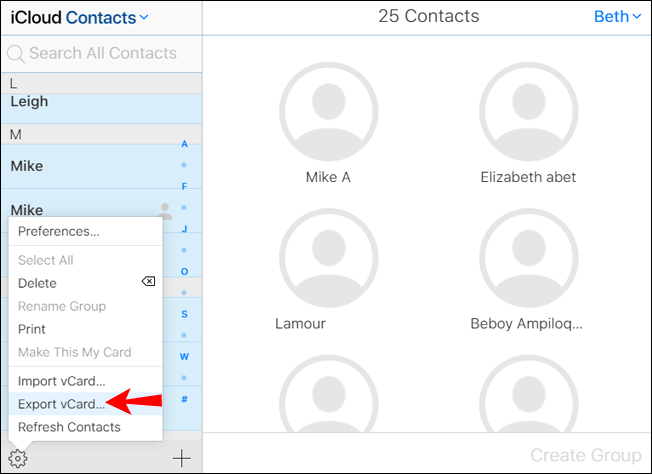
- Влезте в Google Контакти.
- Докоснете бутона с три реда в горния ляв ъгъл.
- Докоснете „Импортиране“.
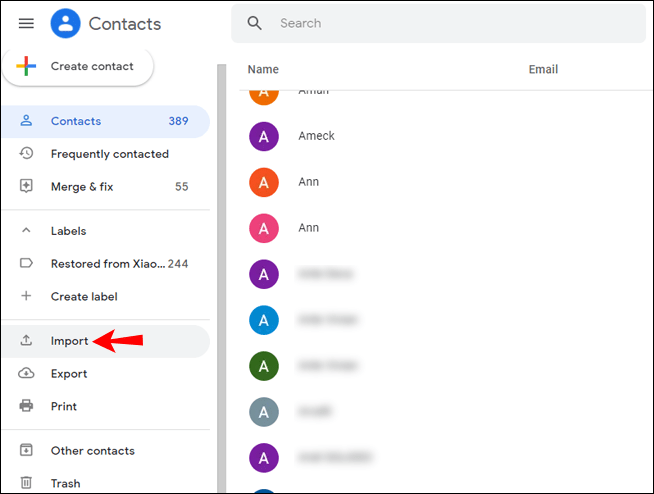
- Докоснете „vCard“.
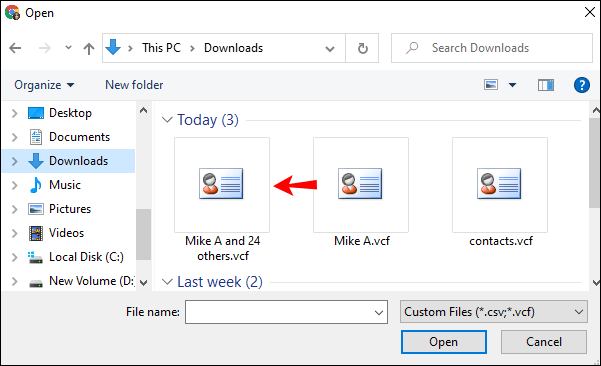
- Изберете контактите, които сте изтеглили.
Как да промените местоположението за контакт по подразбиране на iPhone?
По подразбиране Apple ще създава нови контакти в iCloud. Ако искате да промените това и да имате Google Контакти като местоположение за контакт по подразбиране, следвайте стъпките по -долу:
- Отидете в Настройки на вашия iPhone.
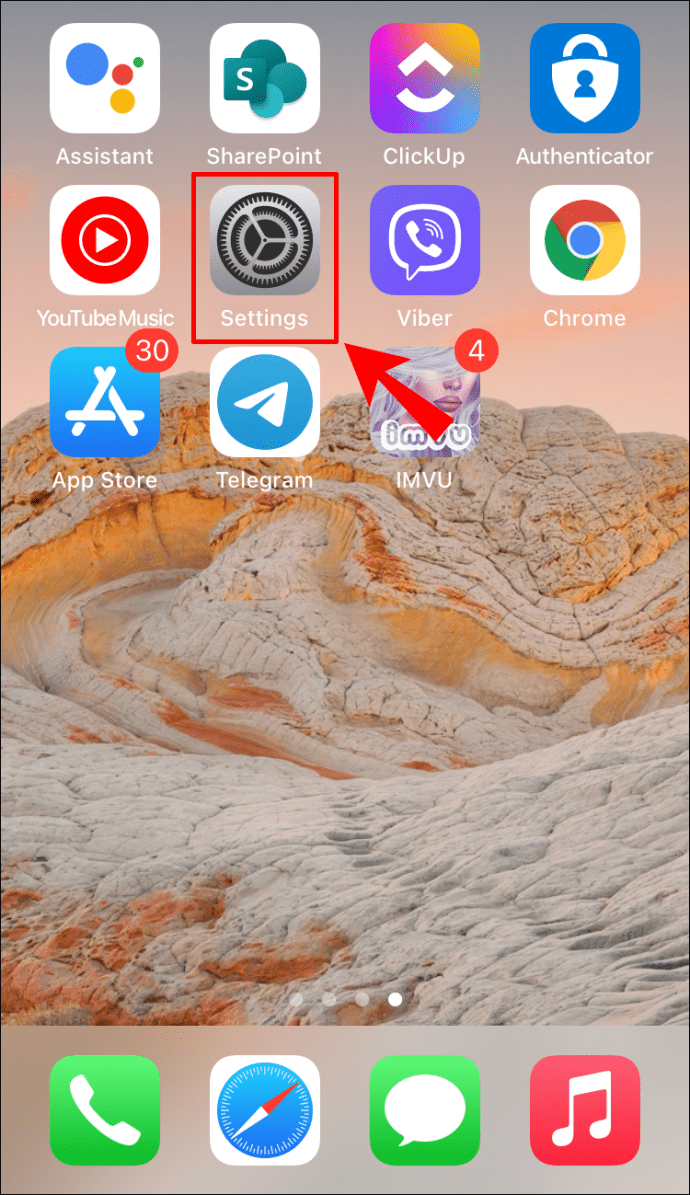
- Докоснете „Контакти“.
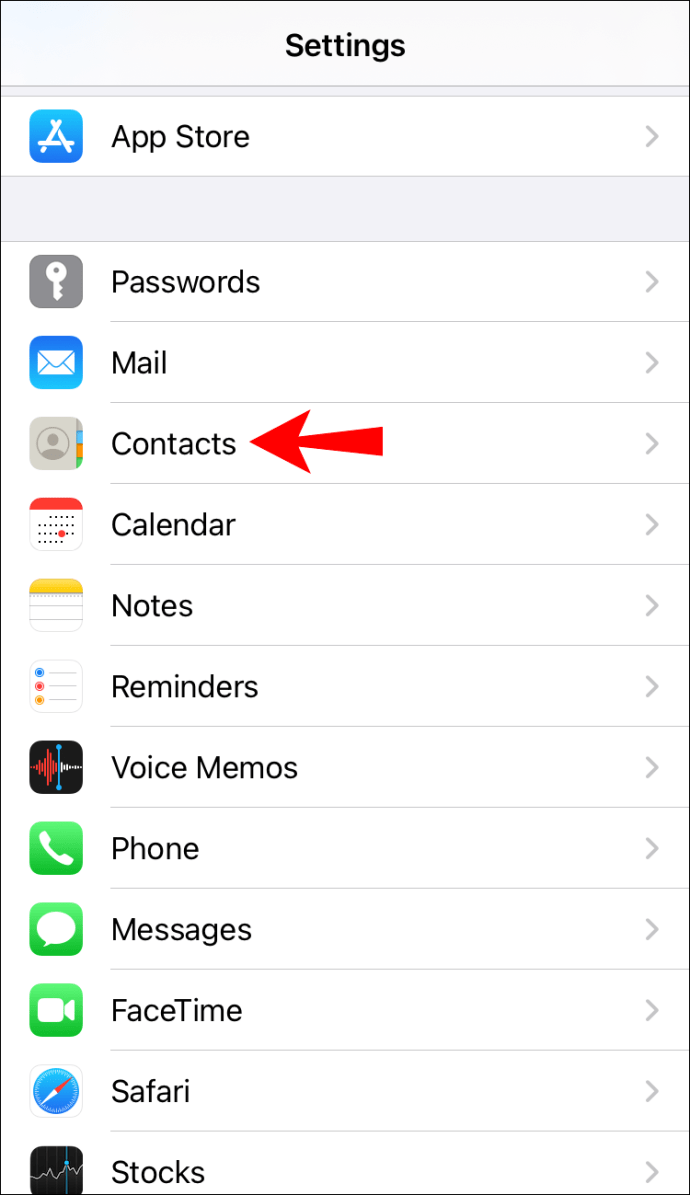
- Докоснете „Предпочитания“.
- Докоснете „Общи“.
- Докоснете „Профил по подразбиране“.
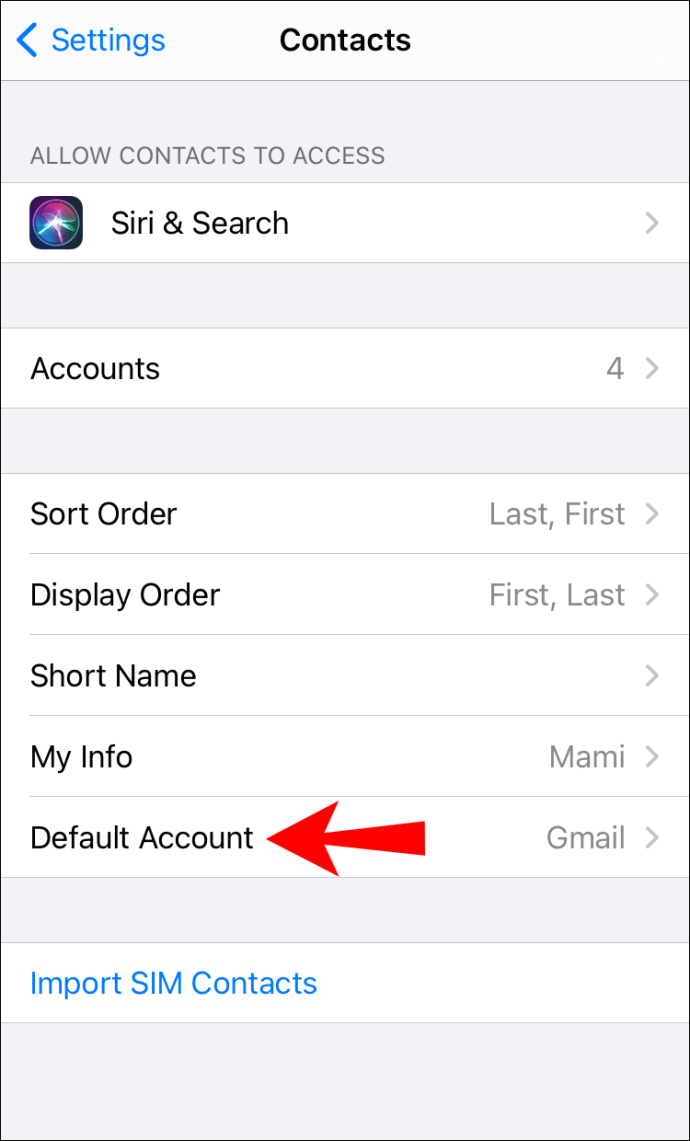
- Докоснете „Gmail“.
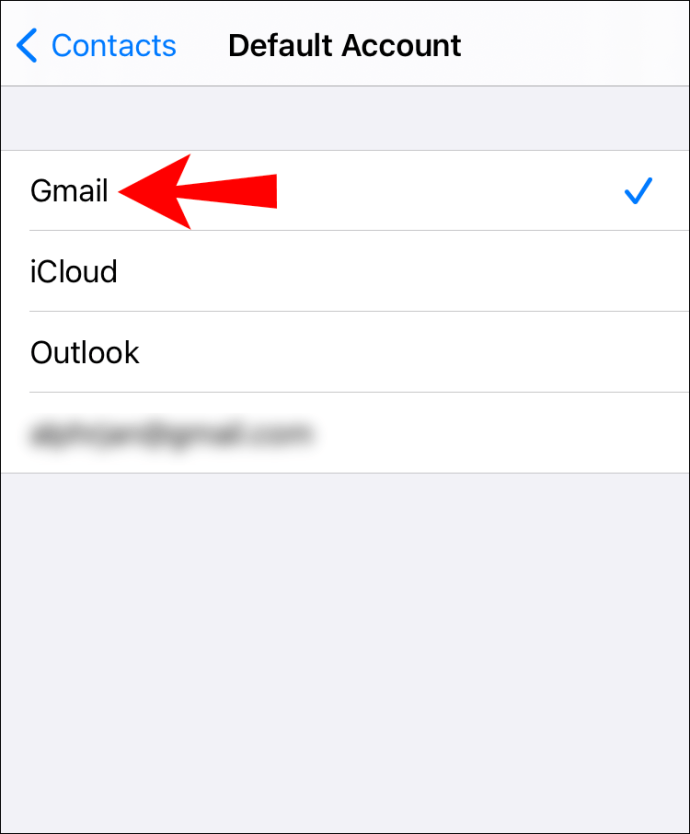
Сега всичките ви контакти ще бъдат запазени в профила ви в Google.
Приложението „Преместване в iOS“
Ако превключвате от Android към телефон на Apple, ще се радвате да знаете, че има лесен начин да преместите всичките си обаждания, съобщения, контакти и т.н., към вашия Apple.
Apple проектира приложение, наречено „Преместване в iOS“. Това е лесен и бърз начин за прехвърляне на файлове от вашия телефон с Android към вашия iPhone. Ако искате да опитате това, следвайте стъпките по -долу:
- Отидете в Play Store.
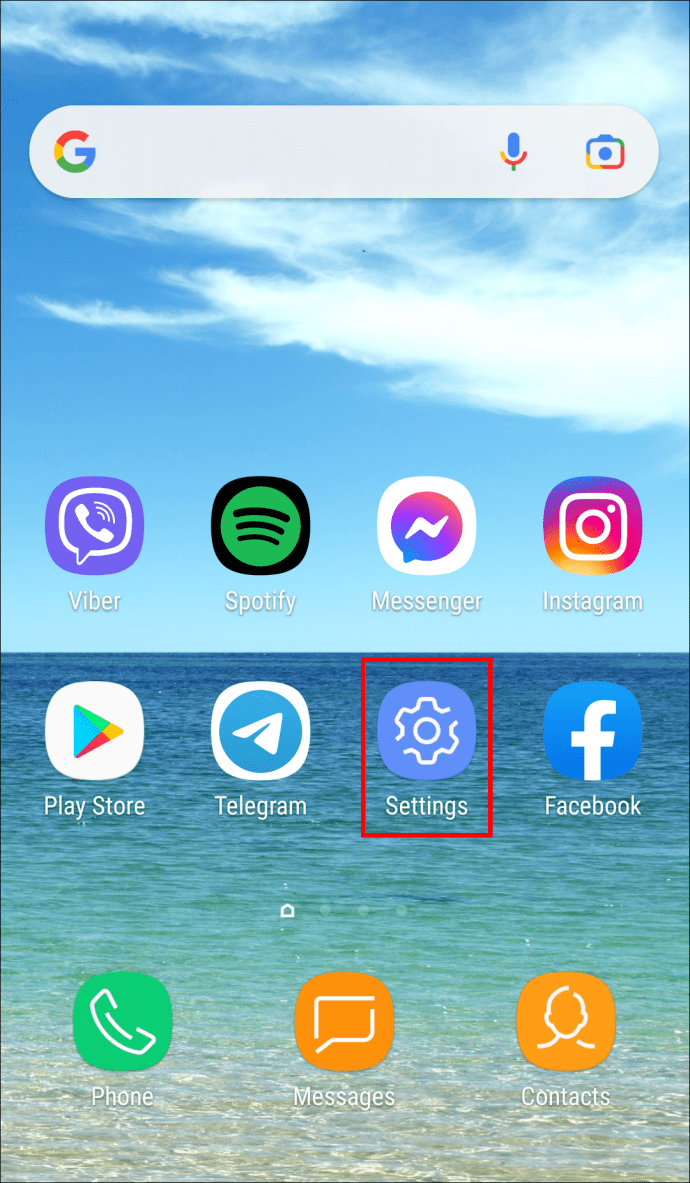
- Намерете и инсталирайте „Преместване в iOS“ на телефона си.
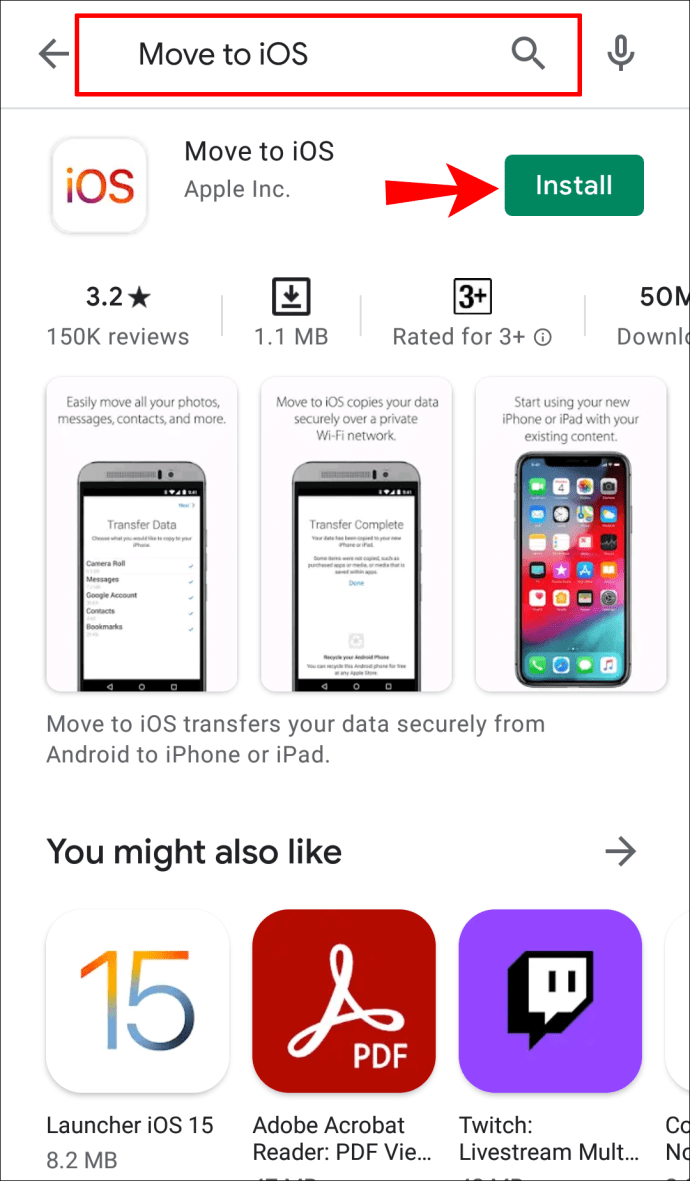
- По време на настройката на вашия iPhone докоснете „Преместване на данни от Android“
- Отворете приложението на вашия Android и преминете през настройките. Приложението ще ви помоли да въведете кода, който ще се показва на вашия iPhone.
- Въведете кода.
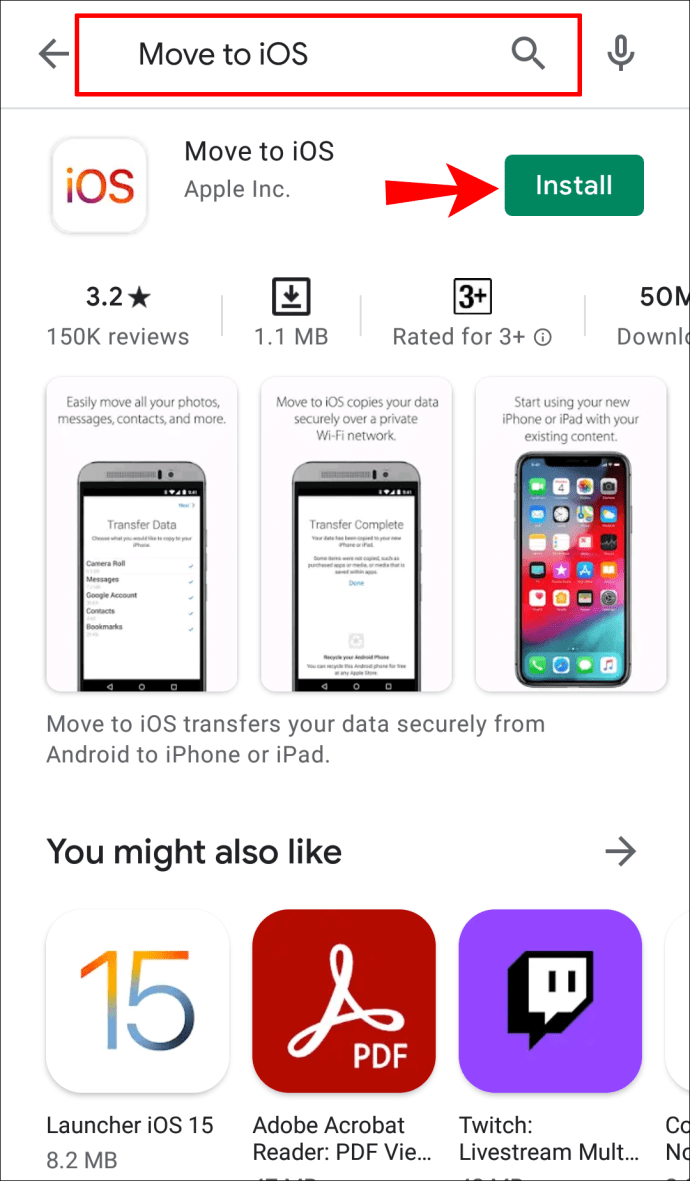
- Процесът на копиране на всички файлове ще започне след няколко секунди.
Как да управлявате контакти с помощта на приложения на трети страни?
На пазара има много приложения, които ви позволяват да съхранявате, управлявате, премествате и архивирате контактите си. Едно от тези приложения е Super Backup за телефони с Android. Ако искате да го изпробвате, следвайте стъпките по -долу:
- Отидете в Play Store.
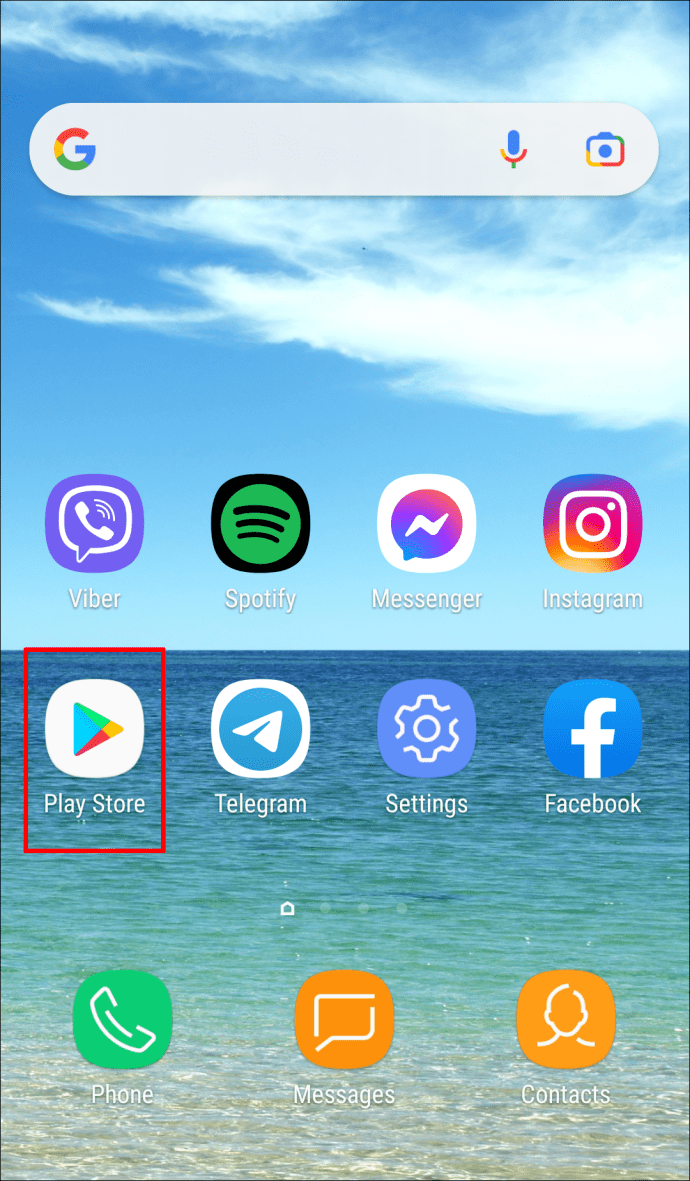
- Намерете и инсталирайте „Super Backup“.
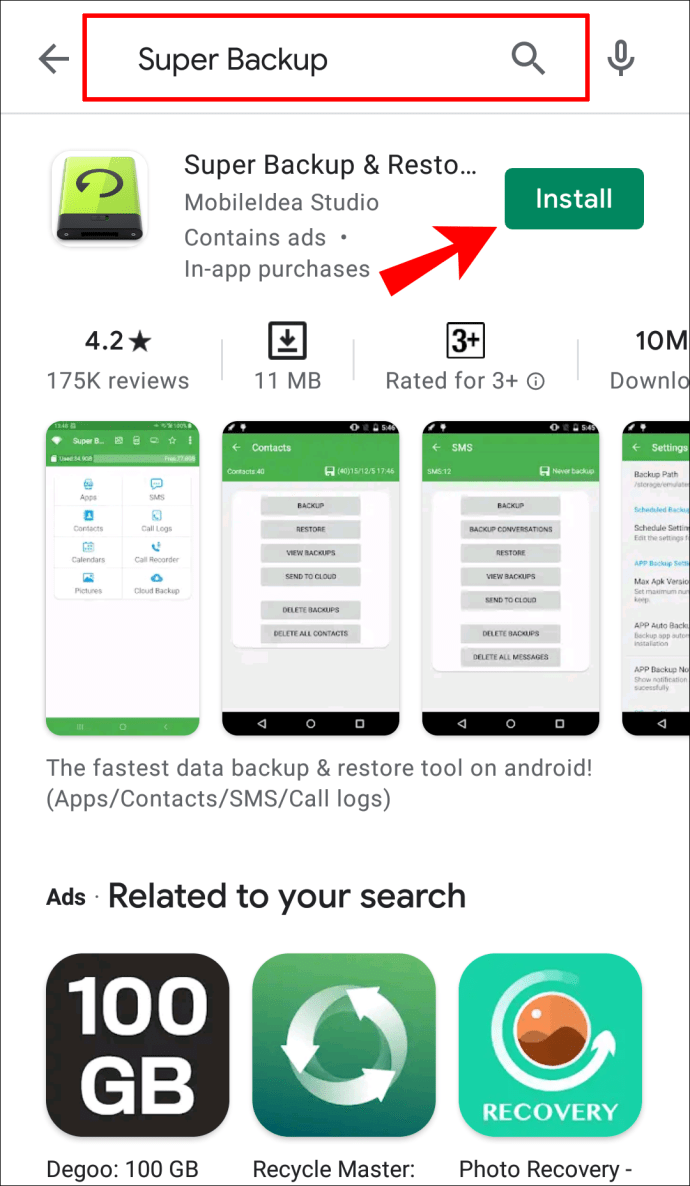
- Отворете приложението и изберете това, което искате да архивирате. В този случай докоснете „Контакти“.
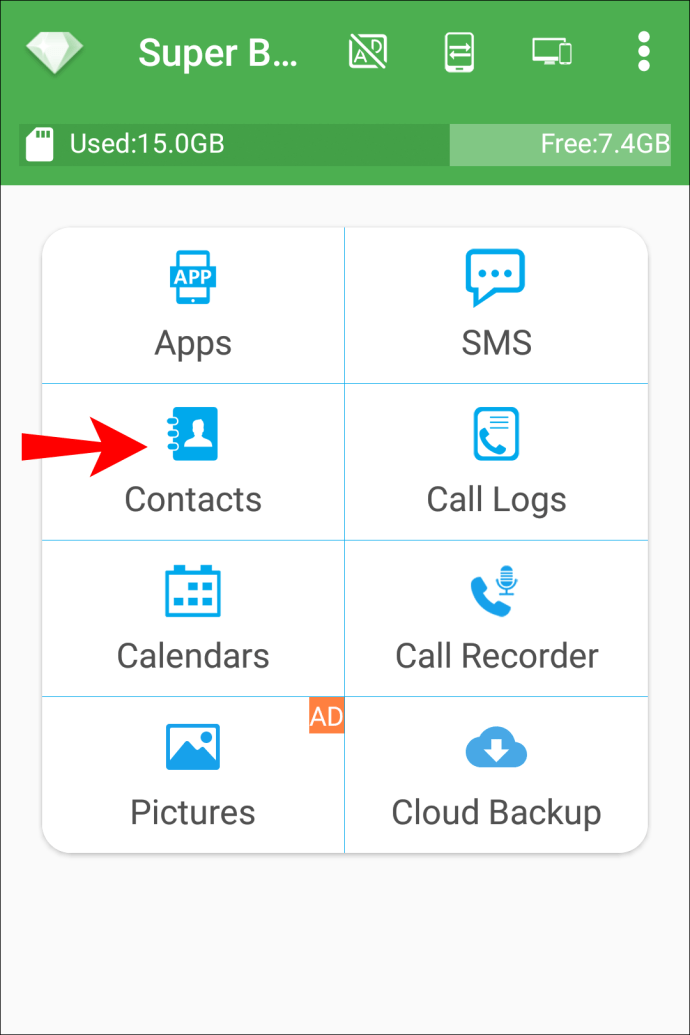
- Изберете „Архивиране на всички“.
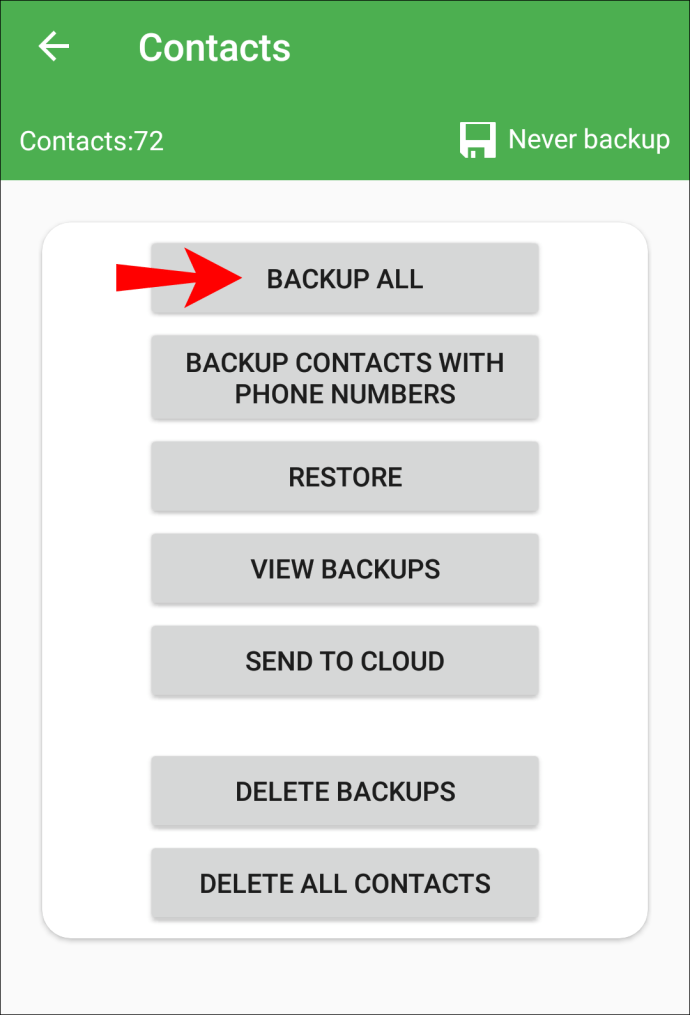
- Приложението ще създаде .vcf файл, който можете да преименувате.
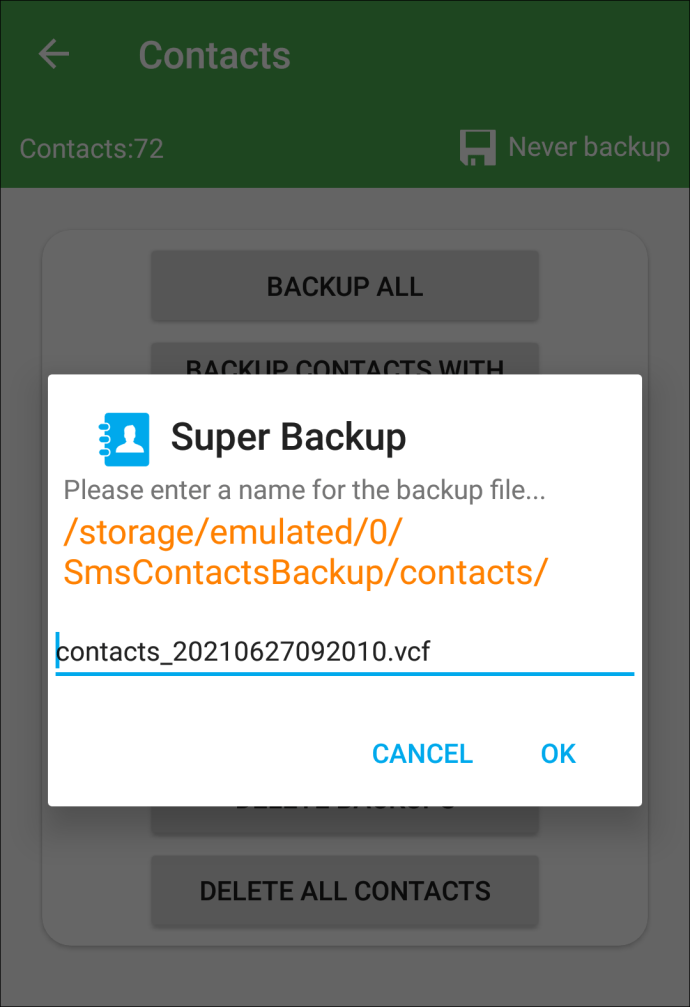
- Изпратете този файл на iPhone чрез имейл, Bluetooth или приложение.
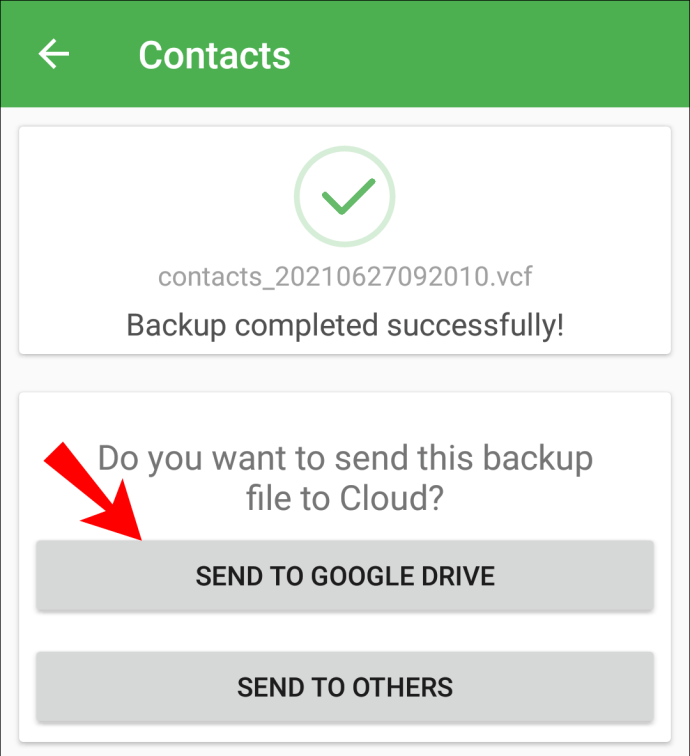
- Отворете файла на вашия iPhone и контактите ще се архивират автоматично.
Как временно да спрете да използвате Google?
Можете да решите временно да спрете да използвате Google на устройството си Apple.
- Отидете на Контакти.
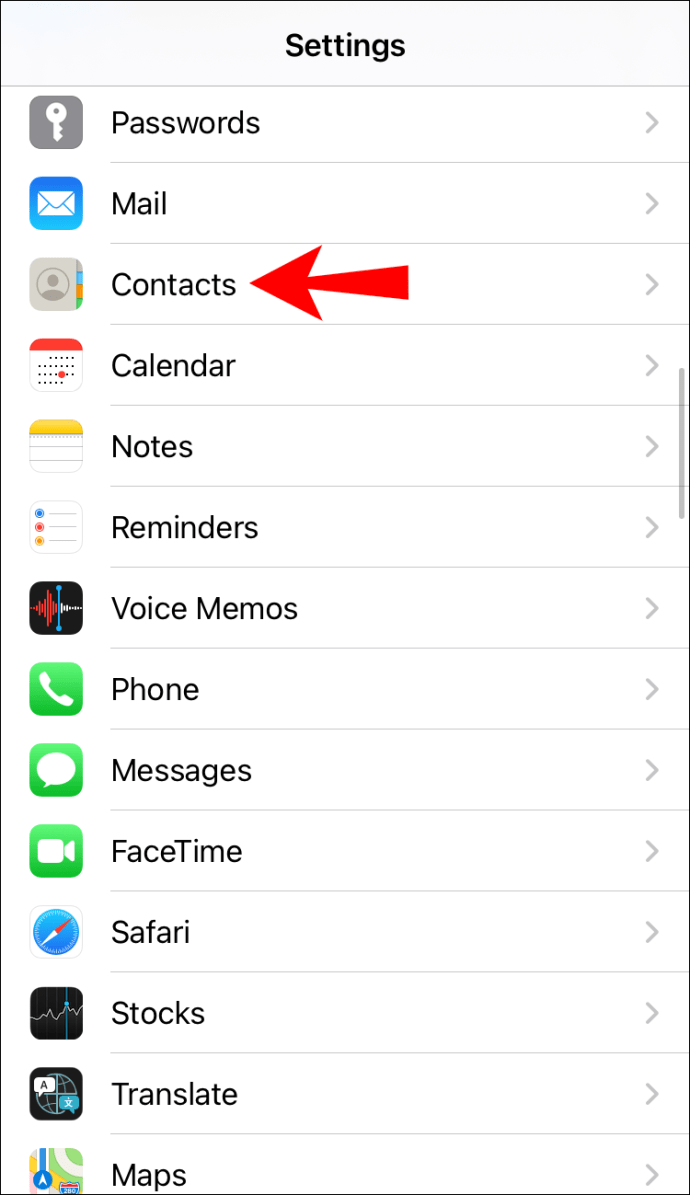
- Докоснете „Профили“.
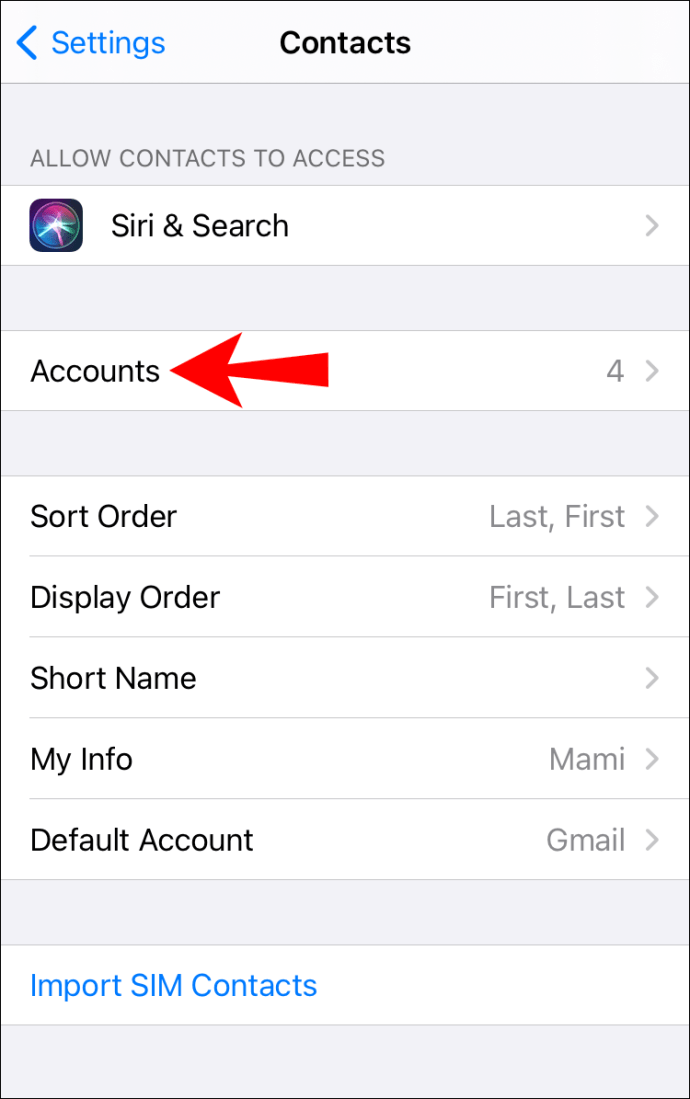
- Изберете „Google“ отляво и докоснете квадратчето „Контакти“ вдясно.

Как да премахнете Google от акаунти?
Ако вече не искате да използвате Google на устройството си Apple, следвайте стъпките по -долу, за да го премахнете:
- Отидете на Контакти.
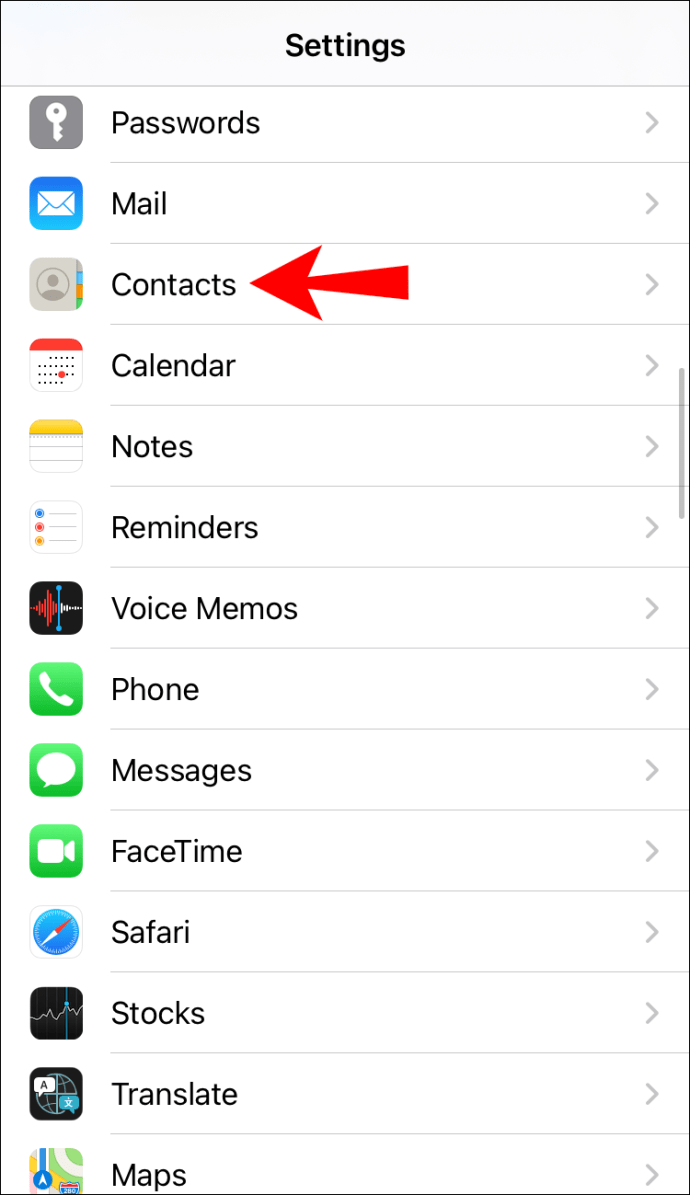
- Докоснете „Предпочитания“.
- Докоснете „Профили“.
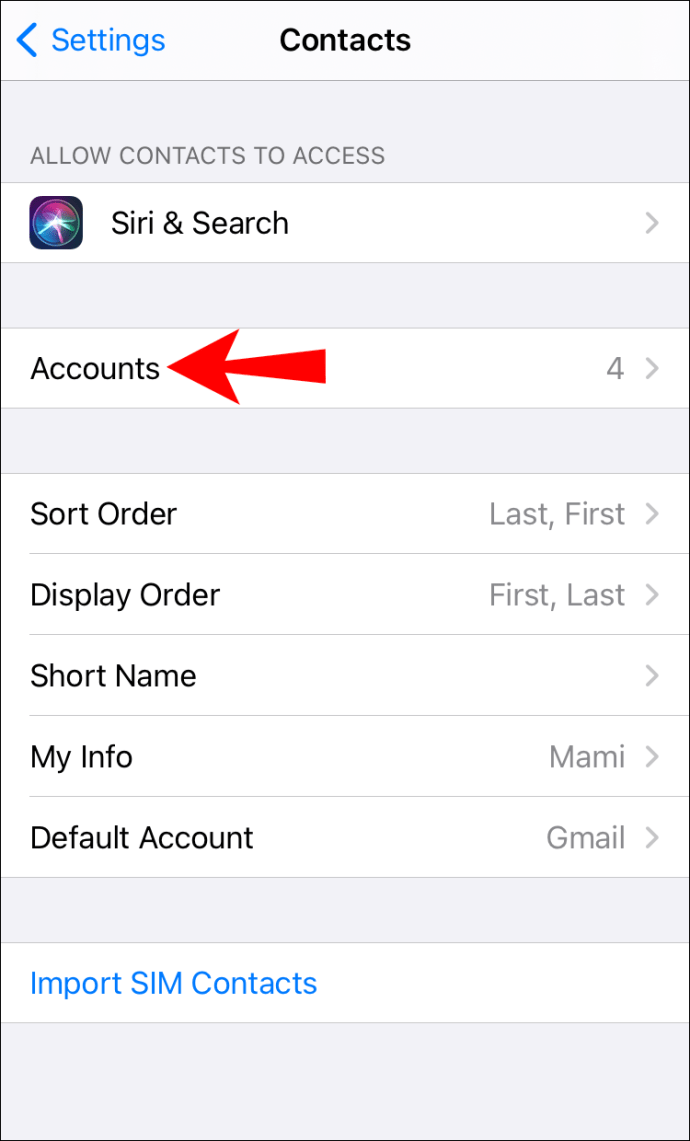
- Изберете „Google“.
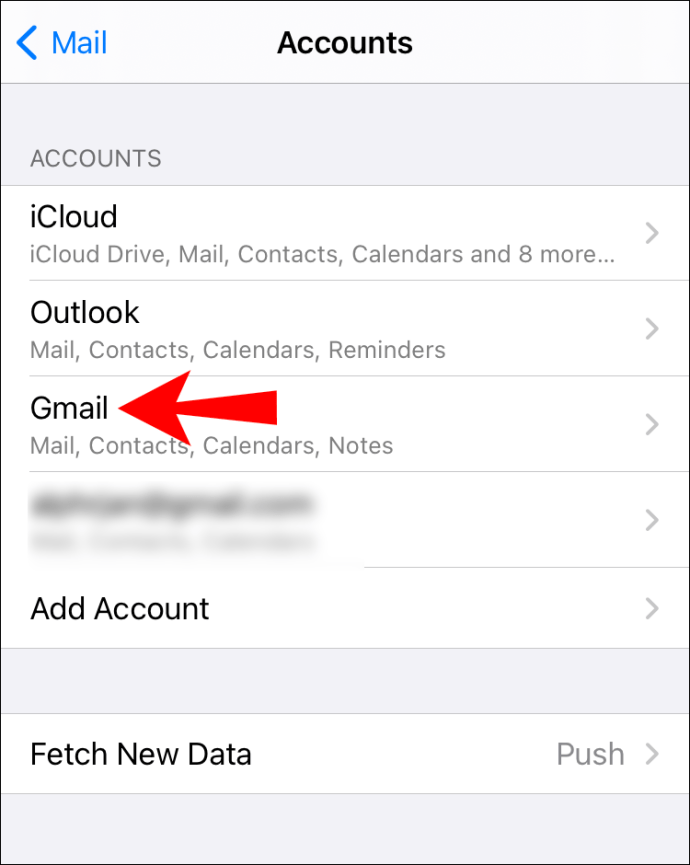
- Докоснете бутона за премахване (-).
Как да редактирате контакт в Google Контакти?
- Отидете в Google Контакти.
- Изберете контакта, който искате да редактирате.
- Вдясно от контакта докоснете иконата на химикалка („Редактиране“).
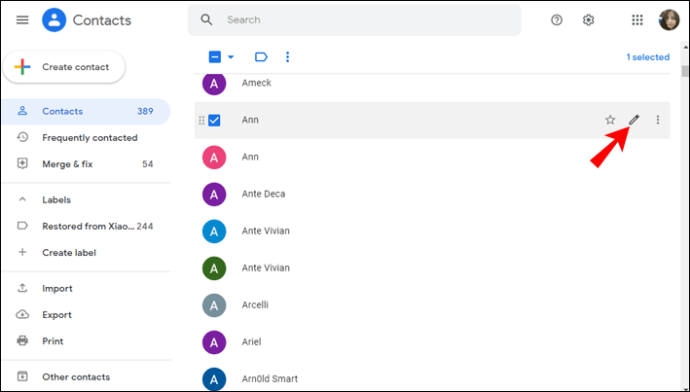
- Редактирайте информацията.
- Докоснете „Запазване“.
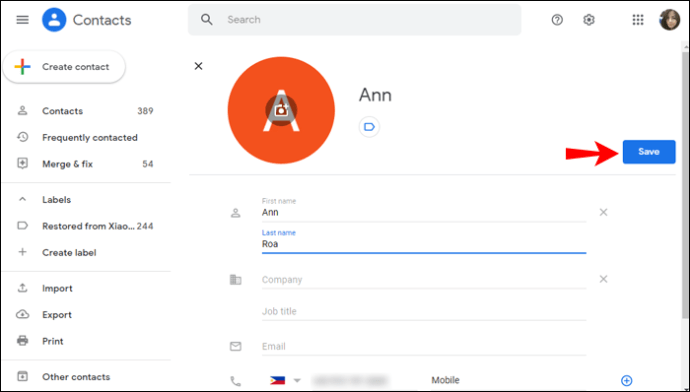
Важно е да се отбележи, че не е възможно да се редактира информация, идваща от потребителския профил на контакта в Google.
Как да възстановим контактите в Google Контакти?
Ако искате да възстановите контакт, който сте изтрили през последните 30 дни, можете да направите това, като изпълните следните стъпки:
- Отидете в Google Контакти.
- Докоснете „Кошче“ в долния ляв ъгъл.
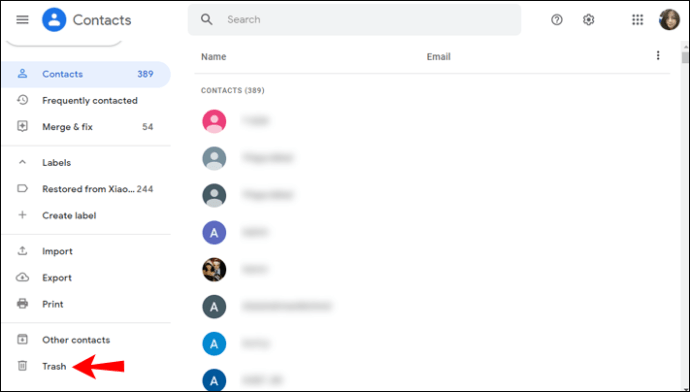
- Изберете желаната опция:
- Ако искате да възстановите един контакт, поставете отметка в квадратчето до него и докоснете „Възстановяване“.
- Ако искате да възстановите няколко контакта, поставете отметка в квадратчето до тях и докоснете „Възстановяване“.
- Ако искате да възстановите всички контакти, поставете отметка в квадратчето до всеки контакт, докоснете „Действия за избор“ и докоснете „Всички“.
Допълнителни често задавани въпроси
Контактите не се синхронизират
Ако Google Контакти не се синхронизират с вашия iPhone, има няколко неща, които можете да изпробвате, за да отстраните проблема.
Рестартирайте телефона си и проверете интернет връзката си
Временна грешка може да накара контактите ви да не се синхронизират. Най -лесното решение, което можете да опитате, е да рестартирате телефона си. Ако това не работи, проверете връзката си с интернет. В зависимост от настройките ви, вашият контакт може да не се синхронизира, ако не сте свързани с Wi-Fi.
Показване на всички контакти
Възможно е вашите контакти да се синхронизират; просто не можете да ги видите в приложението си Контакти. За да проверите дали това е проблемът, следвайте стъпките по -долу:
1. Отворете приложението Контакти.
2. Докоснете „Групи“.
3. Изберете „Всички Gmail“.
Ако това не беше избрано, Google Контактите бяха забранени да се показват в приложението ви Контакти.
Проверете датата и часа
Проблемите със синхронизирането могат да се появят, ако на вашия iPhone сте задали неправилна дата и час. Следвайте тези стъпки, за да зададете правилната дата и час:
1. Отидете на Настройки
2. Докоснете „Общи“
3. Докоснете „Дата и час“
4. Включете превключвателя до „Автоматично задаване“
Проверете SSL
Ако Google Контакти не се синхронизират с вашия iPhone или iPad, уверете се, че акаунтът ви е свързан чрез SSL, препоръчителната връзка:
1. Отидете в Настройки на вашия iPhone/iPad
2. Докоснете „Контакти“
3. Докоснете „Профили“
4. Изберете профила си в Google
5. Включете бутона за превключване до „Контакти“
6. Докоснете „Акаунт“
7. Докоснете „Разширени“
8. Включете бутона за превключване до „Използване на SSL“
9. Докоснете „Готово“.
Добавете отново профила си в Google
Ако нито една от стъпките не работи, можете да опитате да премахнете и добавите отново вашия акаунт:
1. Отидете на Настройки
2. Докоснете „Контакти“
3. Докоснете „Профили“
4. Изберете вашия Gmail акаунт
5. Докоснете „Изтриване на акаунт“
6. Рестартирайте телефона си
7. Повторно добавете акаунта си
8. Активирайте синхронизирането на контакти
Активирането на вашите контакти за синхронизиране ще свърши работа
Сега сте научили как да синхронизирате Google Контакти с iCloud. Независимо дали използвате устройства с Android и Apple, прехвърляте от една операционна система в друга или просто искате допълнително архивиране, синхронизирането на контактите ви винаги е добра идея. В няколко прости стъпки можете да синхронизирате всичките си контакти, без да се притеснявате, че ще загубите някои от тях.
Синхронизирате ли контактите си? Кажете ни в секцията за коментари по -долу.